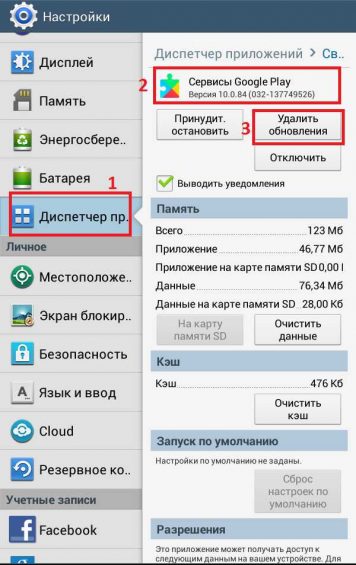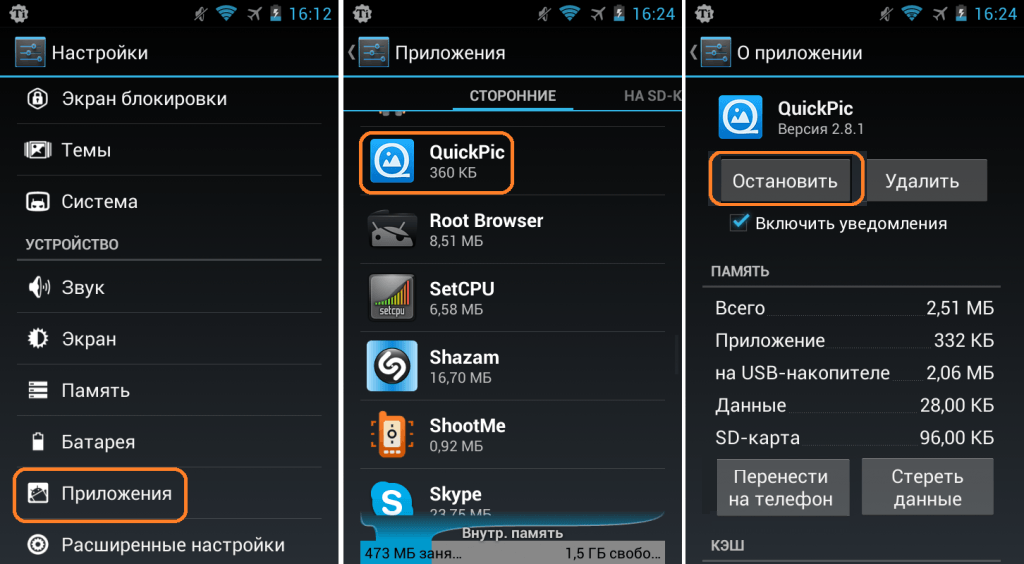Некоторые из пользователей устройств на ОС Android, при попытке скачать какое-либо приложение из Плей Маркет, могут столкнуться с сообщением, информирующее о невозможности загрузки нужного приложения ошибка 490. В этой статье я расскажу, что за код ошибки 490, и как её исправить в Play Market. Также может возникать ошибка DF-DLA 15, как её исправить читайте тут.
- Что это за ошибка 490 в Google Play
- Как исправить ошибку?
- Шаг 1. Проверьте качество своего интернета
- Шаг 2. Очищаем данные и кэш системных приложений
- Шаг 3. Останавливаем или удаляем недавно загруженные приложения
- Шаг 4. Удаляем наш аккаунт в Гугл
- Шаг 5. Используем полный сброс настроек устройства
- Заключение
Что это за ошибка 490 в Google Play
Обычно, ошибка 490 обычно тесно коррелирует с проблемами связи вашего устройства (network connection issues). Также она возникает в случае установки на телефон определённых приложений (к примеру, Xunlei download engine), а также в случае сбоя некоторых служебных программ, отвечающих за загрузку приложений из Плей Маркет (Google Play Market, Google Services Framework, Сервисы Гугл Плей).
Англоязычный текст ошибки обычно звучит как «(Имя приложения) could not be downloaded due to an error», что в переводе означает «Приложение не может загружено из-за ошибки 490».
Как исправить ошибку?
Для исправлений данной проблемы в Плей Маркет необходимо выполнить ряд действий, которые я опишу ниже. Но для начала попробуйте просто перезагрузить ваше Андроид устройство, а также немного подождать (могут быть временные проблемы с серверами), иногда это помогает решить проблему. Итак.
Шаг 1. Проверьте качество своего интернета
Если ваш интернет нестабилен, работает с перебоями или скорость его иногда существенно падает, тогда, возможно, стоит подумать над сменой провайдера или над переходом на более быстрый интернет-пакет.
Шаг 2. Очищаем данные и кэш системных приложений
- Для исправления ошибки 490 следуйте инструкции. Переходим в настройки нашего устройства, идём в «Приложения».
- Затем переходим во вкладку «Все», ищем в списке Play Market, жмём на него.
- А затем в настройках данного приложения поочерёдно нажимаем на кнопки «Остановить», «Удалить обновления», «Стереть данные», «Очистить кэш».
- Затем, то же самое проделываем в отношении приложений «Сервисы Google Play», и «Google Services Framework» (у последнего приложения нет функции удаления обновлений).
- После совершения данных действий перезагружаем устройство и пробуем вновь воспользоваться Плей Маркет.
Шаг 3. Останавливаем или удаляем недавно загруженные приложения
Если ошибка 490 в Play Market у вас появилась совсем недавно, и её возникновение совпало с загрузкой какого-либо нового приложения (в частности, множество пользователей жаловались на «Сервис загрузки Xunlei»), тогда стоит остановить или совсем удалить подобные приложения. Для этого зайдите в настройки гаджета, перейдите в «Приложения», найдите там недавно установленную программу, нажмите на неё, и в е настройках нажмите «Остановить» или «Удалить».
Шаг 4. Удаляем наш аккаунт в Гугл
Если вышеперечисленные шаги не помогли, тогда, возможно, стоит подумать над полным удалением вашего аккаунта в Гугл и созданием нового взамен. При этом следует учесть, что ваш прогресс в играх, связанный с данным аккаунтом, будет потерян.
Для осуществления этого идём в настройки устройства, находим там «Учётные записи» а среди них Google, жмём на него, заходим туда, и, нажав на имя нашего аккаунта, выбираем «Удалить аккаунт» (Удалить учётную запись).
После этого заходим в Плей Маркет, регистрируем новый аккаунт Гугл, а затем пробуем скачать требуемое приложение.
Шаг 5. Используем полный сброс настроек устройства
Если ничего из вышеперечисленного не помогло справиться с ошибкой 490, то можно использовать полный сброс настроек смартфона. При этом учтите, что вы потеряете всё, что было вами установлено на телефоне, включая даже телефонную книгу, потому такой способ стоит использовать лишь в самых экстренных случаях.
Для осуществления этого зайдите в настройки, перейдите в «Восстановление и сброс» и выберите «Сброс настроек». Обычно такой вариант помогает исправить абсолютное большинство ошибок с Плей Маркет.
Заключение
Обычно, ошибка 490 исправляется очисткой содержимого КЭШа и данных описанных выше системных программ. Также можно попробовать смену гугл-аккаунта в Плей Маркет, а также удаление недавно установленных приложений. Если же ничего из вышеперечисленного вам не помогло, тогда можно подумать над сбросом всех настроек телефона, это поможет восстановить базовый вариант операционной системы со стабильным и надёжным функционалом.
Play Market — это приложение, выполняющее функцию диспетчера для всех программ на смартфоне. Именно поэтому ошибки, связанные с функционированием Play Market, являются особенно неприятными.
Содержание
- Описание самых распространённых ошибок при работе с Play Market
- Коды ошибок 400, 410, 489 — неполадки с интернетом
- Код ошибки 404: ошибка скачивания приложения
- Коды ошибок 406, 409, 481 — проблемы с аккаунтом Google
- Код ошибки 420: ошибка/прерывание скачивания приложения
- Коды ошибок 490, 491
- Код ошибки 492: не удаётся загрузить/обновить приложение из-за ошибки
- Код ошибки 495: файл не найден
- Коды ошибок 497, 498
- Универсальные способы избавления от ошибок
- Бэкап
- Фотогалерея: приложения для выполнения бэкапа
- Проверка фонового режима обмена данными
- Таблица: как включить фоновый режим на разных версиях Andro >
Версия OC
Способ включенияAndroid 4.4 и ниже
Перейдите в меню «Настройки» вашего устройства.
Выберите раздел «Беспроводные сети» и найдите свойство «Передача данных».
В правом верхнем углу находится значок в виде вертикального троеточия — это меню. Нажмите на него.
Напротив пункта «Автосинхронизация данных» должна стоять галочка. Если она отсутствует, поставьте её.
После этого должно появиться диалоговое окно с вопросом о включении синхронизации — в нём нажмите «ОК».Android 5.0 — 6.0
Перейдите в меню «Настройки» вашего устройства.
В контекстном меню выберите «Передача данных», а затем «Передача мобильных данных».
Выберите нужное подключение.
После этого необходимо выберите Play Market.
Перейдите в раздел «Фоновый режим» и переключите на «Неограниченная передача данных».Android 7.0 и выше
Зайдите в меню «Настройки».
Выберите «Передача данных», а затем «Экономия трафика», которая должна быть включена. Если «Экономия трафика» отключена, переходите к пункту 4.
Выберите вариант «Неограниченный доступ к данным».
Выберите Play Market — кнопка должна находится в позиции «Включено».
- Таблица: как включить фоновый режим на разных версиях Andro >
- Синхронизация аккаунта Google
- Видео: как синхронизировать Android через Google-аккаунт
- Очистка кэша
- Как очистить кэш
- Фотогалерея: удаление кэша встроенными средствами Android
- Видео: чистим кэш на Android
- Удаление данных приложений
- Как удалить данные приложения
- Видео: универсальные методы избавления от ошибок Play Market
- Бэкап
- Что это за ошибка 490 в Google Play
- Как исправить ошибку 490
- Шаг 1. Проверьте качество своего интернета
- Шаг 2. Очищаем данные и кэш системных приложений
- Шаг 3. Останавливаем или удаляем недавно загруженные приложения
- Шаг 4. Удаляем наш аккаунт в Гугл
- Шаг 5. Используем полный сброс настроек устройства
- Заключение
- Как идентифицировать ошибки Плей Маркета на Андроиде
- Ошибка 406
- Ошибка 409
- Ошибка 481
- Ошибка 489
- Ошибка 490
- Ошибка 491
- Ошибка 492
- Видео: очистка Dalvik-кэша
- Ошибка 495
- Ошибка 497
- Ошибка 498
- Общие пути решения большинства ошибок Play Market
- Видео: типовые пути решения неполадок Плей Маркета
- Рекомендуем к прочтению
Не забывайте, что Android Market, Google Play Market, Google Store, Play Market — это одно и то же приложение. Поэтому не пугайтесь при виде несоответствия названий.
Коды ошибок 400, 410, 489 — неполадки с интернетом
Ошибки с кодами 400, 410, 489 вызываются неполадками с интернетом:
- ошибка с кодом 400 вызвана не сбоем самого Play Market. Проблемы со скачиванием появляются из-за некачественного подключения или разрыва соединения;
- ошибки с кодом 410 и 489 — сбой происходит не в самом приложении Play Market, а на уровне подключения к источнику интернета.
Способ решения таких ошибок — смена источника приёма:
- Если вы используете Wi-Fi соединение, попробуйте отключиться, а затем вновь подключиться к источнику сигнала.
- Если ошибка осталась, попробуйте подключиться через мобильный интернет.
- Когда в роли Wi-Fi источника выступает компьютер, необходимо проверить корректность настроек интернета на самом компьютере.
Код ошибки 404: ошибка скачивания приложения
Проблема заключается в остановке загрузки. Процесс загрузки останавливается на 95%. Возможно, загрузку приложения блокирует родительский контроль Google Play Market. Чтоб его отключить:
-
Зайдите в настройки Play Market.
Коды ошибок 406, 409, 481 — проблемы с аккаунтом Google
Данные ошибки объединяет то, что все они связаны с проблемами работы Google-аккаунта:
- ошибка с кодом 406 возникает при обновлении, и в этой ситуации проблема заключается в некорректной работе аккаунта Google;
- ошибка с кодом 409 — причиной этого сбоя являются проблемы с синхронизацией аккаунта Google;
- ошибка с кодом 481– ошибка аккаунта. Этот вид ошибки возникает в связи с проблемами аккаунта Google.
Для устранения проблемы:
-
Откройте «Настройки» вашего устройства и в разделе «Аккаунты» выберите пункт Google.
Если этот метод не решит проблему, то удалите все обновления Play Market и попробуйте снова зайти в него:
-
Перейдите в подраздел «Приложения» в меню настроек вашего устройства.
Код ошибки 420: ошибка/прерывание скачивания приложения
Ошибка возникает из-за нехватки места на устройстве. Для продолжения загрузки освободите память устройства.
Коды ошибок 490, 491
Ошибка 490 — процесс скачивания приложения останавливается либо вообще не начинается.
Ошибка 491 возникает из-за чрезмерного скопления «мусора» в памяти устройства.
Для разрешения обеих проблем нужно очистить кэш приложения Play Market. Инструкцию по очистке кэша ищите в разделе «Коды ошибок 406, 409, 481 — проблемы с аккаунтом Google» этой статьи.
Код ошибки 492: не удаётся загрузить/обновить приложение из-за ошибки
Ошибка с кодом 492 говорит о том, что произошёл сбой в хранилище кэша Play Market. Отсюда следует, что необходимо разобраться с расположением кэша, точнее говоря, переместить его в другое место.
-
Скачайте из интернета программу для переноса кэша, например, Сache Fixer (требует root-прав).
Код ошибки 495: файл не найден
Появление этой ошибки возможно в двух случаях:
- разработчик удалил программу с сервера. К сожалению, от нас здесь мало что зависит. Подождите, пока разработчик повторно загрузит программу. Этот вариант подходит лишь тогда, когда такая ошибка появляется при использовании конкретного приложения;
- заполнен буфер «Менеджера загрузки». Здесь поможет очистка кэша. Инструкцию по очистке кэша ищите в разделе «Коды ошибок 406, 409, 481 — проблемы с аккаунтом Google» этой статьи. После удаления мусора перезагрузите устройство.
Коды ошибок 497, 498
Ошибки с кодами 497 и 498 появляются во время загрузки программы из Play Market. Совершить это действие не получается, так как Play Market может выдавать cообщение «недостаточно памяти» даже когда на устройстве много свободного места. Ситуация исправляется:
- удалением ненужных файлов для освобождения памяти. Убедитесь, что места действительно достаточно;
- изменением места скачивания приложения.
Универсальные способы избавления от ошибок
Источников для возникновения ошибок много, а путей решения — ещё больше. Но существует несколько универсальных приёмов, используя которые можно исправить неполадки в течение пяти минут. Перед осуществлением глобальных операций рекомендуется выполнить несколько шагов.
Бэкап
Бэкап — это резервное копирование данных. В процессе бэкапа создаётся копия, которая предназначена для восстановления файлов в случае их повреждения или утраты. Во время исправления любых проблем, связанных с ОС, велика вероятность утраты всей информации, поэтому необходимо перестраховаться. В качестве инструмента для создания копии можно выбрать приложение из списка:
- Helium App Sync and Backup;
- Holo Backup;
- Ultimate Backup и др.
Каждая из этих программ бесплатна и есть в свободном доступе в сети.
Фотогалерея: приложения для выполнения бэкапа
Проверка фонового режима обмена данными
Фоновые данные программы — это специальная информация, которая передаётся в двух направлениях по интернету даже тогда, когда приложение находится в режиме офлайн. Корректная работа Play Market невозможна без правильной настройки работы этого режима.
Таблица: как включить фоновый режим на разных версиях Andro >
Версия OC
Способ включения
Android 4.4 и ниже
- Перейдите в меню «Настройки» вашего устройства.
- Выберите раздел «Беспроводные сети» и найдите свойство «Передача данных».
- В правом верхнем углу находится значок в виде вертикального троеточия — это меню. Нажмите на него.
- Напротив пункта «Автосинхронизация данных» должна стоять галочка. Если она отсутствует, поставьте её.
- После этого должно появиться диалоговое окно с вопросом о включении синхронизации — в нём нажмите «ОК».
Android 5.0 — 6.0
- Перейдите в меню «Настройки» вашего устройства.
- В контекстном меню выберите «Передача данных», а затем «Передача мобильных данных».
- Выберите нужное подключение.
- После этого необходимо выберите Play Market.
- Перейдите в раздел «Фоновый режим» и переключите на «Неограниченная передача данных».
Android 7.0 и выше
- Зайдите в меню «Настройки».
- Выберите «Передача данных», а затем «Экономия трафика», которая должна быть включена. Если «Экономия трафика» отключена, переходите к пункту 4.
- Выберите вариант «Неограниченный доступ к данным».
- Выберите Play Market — кнопка должна находится в позиции «Включено».
- Перейдите в меню «Настройки» вашего устройства.
- Выберите раздел «Беспроводные сети» и найдите свойство «Передача данных».
- В правом верхнем углу находится значок в виде вертикального троеточия — это меню. Нажмите на него.
- Напротив пункта «Автосинхронизация данных» должна стоять галочка. Если она отсутствует, поставьте её.
- После этого должно появиться диалоговое окно с вопросом о включении синхронизации — в нём нажмите «ОК».
- Перейдите в меню «Настройки» вашего устройства.
- В контекстном меню выберите «Передача данных», а затем «Передача мобильных данных».
- Выберите нужное подключение.
- После этого необходимо выберите Play Market.
- Перейдите в раздел «Фоновый режим» и переключите на «Неограниченная передача данных».
- Зайдите в меню «Настройки».
- Выберите «Передача данных», а затем «Экономия трафика», которая должна быть включена. Если «Экономия трафика» отключена, переходите к пункту 4.
- Выберите вариант «Неограниченный доступ к данным».
- Выберите Play Market — кнопка должна находится в позиции «Включено».
Синхронизация аккаунта Google
Синхронизация — это процесс обмена данными между устройствами. Она нужна для быстрого и эффективного отображения изменений одновременно на всех синхронизированных устройствах. Таким образом, можно сэкономить большое количество времени, так не нужно повторно вводить одинаковые данные.
Для синхронизации аккаунта:
-
Перейдите в «Настройки» и кликните подраздел Google раздела «Личные данные».
Видео: как синхронизировать Android через Google-аккаунт
Очистка кэша
Программы на Android OC часто скачивают информацию из интернета. Самый распространённый пример — картинки. Они как раз и хранятся в кэш-памяти. То есть приложение просто показывает уже ранее скачанное изображение, вместо того, чтобы тратить интернет-трафик и время на повторную загрузку. Это очень удобное свойство кэш-памяти, так как многократное скачивание ведёт к денежным потерям из-за расхода трафика, а также замедляет работу других приложений, связанных с интернетом. Кэш-память со временем забивается, в том числе и ненужными, устаревшими данными. Отсюда возникают тормоза в работе устройства, во избежание которых необходимо проводить очистку кэша.
Как очистить кэш
- Войдите в меню настроек устройства, найдите в нём раздел «Приложения».
- В перечне установленных программ найдите Play Market и выберите его.
- Нажмите кнопку «Очистить кэш».
Фотогалерея: удаление кэша встроенными средствами Android
После удаления мусора ваш смартфон начнёт работать значительное быстрее, и все ошибки исчезнут.
Видео: чистим кэш на Android
Удаление данных приложений
Данные приложений — это информация про все операции начиная с первого запуска программы. Большое скопление этих данных приводит к торможению работы приложения и различным ошибкам. Ещё информация может занимать достаточно много места. После удаления данных приложение вернётся в состояние, в котором оно находилось перед первым запуском.
Как удалить данные приложения
Принцип действий аналогичен удалению кэша, только нужно нажать «Удалить данные».
Подавляющее большинство ошибок с Play Market решается с помощью описанных методов.
Видео: универсальные методы избавления от ошибок Play Market
От большинства ошибок Play Market вы можете избавиться очисткой кэша и данных приложения. Не забывайте проверять синхронизацию аккаунта Google, обращайте внимание на состояние фонового режима обмена данными. Ошибки Play Market — это то, с чем вы сможете справиться.
Некоторые из пользователей устройств на ОС Android, при попытке скачать какое-либо приложение из Плей Маркет, могут столкнуться с сообщением, информирующее о невозможности загрузки нужного приложения ошибка 490. В этой статье я расскажу, что за код ошибки 490, и как исправить ошибку 490 в Play Market. Также может возникать ошибка DF-DLA 15, как её исправить читайте тут.
Что это за ошибка 490 в Google Play
Обычно, ошибка 490 обычно тесно коррелирует с проблемами связи вашего устройства (network connection issues). Также она возникает в случае установки на телефон определённых приложений (к примеру, Xunlei download engine), а также в случае сбоя некоторых служебных программ, отвечающих за загрузку приложений из Плей Маркет (Google Play Market, Google Services Framework, Сервисы Гугл Плей).
Англоязычный текст ошибки обычно звучит как «(Имя приложения) could not be downloaded due to an error (490)», что в переводе означает «Приложение не может загружено из-за ошибки 490».
Для исправлений данной проблемы в Плей Маркет необходимо выполнить ряд действий, которые я опишу ниже. Но для начала попробуйте просто перезагрузить ваше Андроид устройство, а также немного подождать (могут быть временные проблемы с серверами), иногда это помогает решить проблему. Итак.
Шаг 1. Проверьте качество своего интернета
Если ваш интернет нестабилен, работает с перебоями или скорость его иногда существенно падает, тогда, возможно, стоит подумать над сменой провайдера или над переходом на более быстрый интернет-пакет.
Шаг 2. Очищаем данные и кэш системных приложений
- Для исправления ошибки 490 следуйте инструкции. Переходим в настройки нашего устройства, идём в «Приложения».
- Затем переходим во вкладку «Все», ищем в списке Play Market, жмём на него.
- А затем в настройках данного приложения поочерёдно нажимаем на кнопки «Остановить», «Удалить обновления», «Стереть данные», «Очистить кэш».
Шаг 3. Останавливаем или удаляем недавно загруженные приложения
Если ошибка 490 в Play Market у вас появилась совсем недавно, и её возникновение совпало с загрузкой какого-либо нового приложения (в частности, множество пользователей жаловались на «Сервис загрузки Xunlei», вызывающий ошибку 490), тогда стоит остановить или совсем удалить подобные приложения. Для этого зайдите в настройки гаджета, перейдите в «Приложения», найдите там недавно установленную программу, нажмите на неё, и в е настройках нажмите «Остановить» или «Удалить».
Шаг 4. Удаляем наш аккаунт в Гугл
Если вышеперечисленные шаги не помогли, тогда, возможно, стоит подумать над полным удалением вашего аккаунта в Гугл и созданием нового взамен. При этом следует учесть, что ваш прогресс в играх, связанный с данным аккаунтом, будет потерян.
Для осуществления этого идём в настройки устройства, находим там «Учётные записи» а среди них Google, жмём на него, заходим туда, и, нажав на имя нашего аккаунта, выбираем «Удалить аккаунт» (Удалить учётную запись).
После этого заходим в Плей Маркет, регистрируем новый аккаунт Гугл, а затем пробуем скачать требуемое приложение.
Шаг 5. Используем полный сброс настроек устройства
Если ничего из вышеперечисленного не помогло справиться с ошибкой 490, то можно использовать полный сброс настроек смартфона. При этом учтите, что вы потеряете всё, что было вами установлено на телефоне, включая даже телефонную книгу, потому такой способ стоит использовать лишь в самых экстренных случаях.
Для осуществления этого зайдите в настройки, перейдите в «Восстановление и сброс» и выберите «Сброс настроек». Обычно такой вариант помогает исправить абсолютное большинство ошибок с Плей Маркет.
Заключение
Обычно, ошибка 490 исправляется очисткой содержимого КЭШа и данных описанных выше системных программ. Также можно попробовать смену гугл-аккаунта в Плей Маркет, а также удаление недавно установленных приложений. Если же ничего из вышеперечисленного вам не помогло, тогда можно подумать над сбросом всех настроек телефона, это поможет восстановить базовый вариант операционной системы со стабильным и надёжным функционалом.
Как идентифицировать ошибки Плей Маркета на Андроиде
Если в Play Market обнаружена ошибка, операционная система даст об этом знать сразу же. Оповещение приходит в виде окна, где указан код ошибки.
Цифровой код, указанный в скобках, идентифицирует проблему. Зная, что означает тот или иной код ошибки, можно идентифицировать источник проблемы и по возможности устранить его.
Ошибка 406
Часто эта проблема сопровождается надписью «невозможно установить приложение». Исправляется она следующим путём: очистка кэша Play Market’а и удаление его обновлений.
- После очистки кэша отключаем действующую учётную запись
- После отключения синхронизации устройство следует перезагрузить, снова синхронизировать учётную запись и попробовать скачать приложение ещё раз.
Через вкладку «Приложения» в Настройках стираем данные и удаляем кэш Play Market путем нажатия одноименных кнопок
Ошибка 409
Часто появляется, когда загрузка приложения практически завершена. Решаем проблему через очистку кэша Play Market’а, отключение учётной записи и перезагрузку устройства. После его повторного включения и синхронизации используемого аккаунта Play Market должен заработать.
Ошибка 481
Этот тип ошибок связан непосредственно с учётной записью, с которой происходят действия. Причины могут быть разными, но то, что интересует нас — это быстрое и простое устранение самой неполадки. Делается это следующим образом:
- В настройках в меню «Аккаунты» выбираем свою учётную запись.
- Нажимаем и выбираем «Удалить».
- Перезагружаем смартфон, заходим в «Аккаунты».
- Заново добавляем туда свою учётную запись.
Ошибка 489
Эта проблема отличается от остальных тем, что её причина обычно не в устройстве и не в количестве памяти. Появиться она может в двух случаях: при наличии проблем с интернетом и при неточности распознавания учётной записи:
- в первом случае достаточно изменить вид подключения к интернету. Если до этого использовался Wi-Fi, пробуем переключиться на мобильный интернет и наоборот. Можно попробовать переключиться на другую точку связи;
- для того чтобы решить ошибку распознавания учётной записи Google, достаточно удалить её и добавить снова. После этого очищаем данные Play Market, снова добавляем учётную запись и пробуем загрузить приложение ещё раз. Этих действий достаточно для «излечения» ошибки.
Ошибка 490
Если смартфон уведомляет об ошибке 490, скорее всего, есть проблемы с сетевым соединением устройства. Кроме этого, возможной причиной может быть несовместимость скачиваемого приложения с устройством или сбой сервисов, отвечающих за его загрузку. Основные варианты устранения такой неполадки следующие: во-первых, можно переключиться с Wi-Fi на мобильный интернет или наоборот. Если устройство опять выдало эту ошибку — чистим кэш Play Market и сервисов Google Play. Ошибку все же выдаёт, даже после произведённых действий — удаляем аккаунт, перезагружаем устройство и добавляем аккаунт снова.
Если после всех проведённых действий ошибка все же не устранена — имеет смысл проверить недавно установленные приложения. В случае, если после загрузки одного из них ошибка 490 начала появляться систематически, стоит удалить приложение.
Ошибка 491
Суть такого сбоя в том, что приложение не скачивается или не обновляется. Исправить её можно удалением аккаунта, из которого производится скачивание, и очисткой данных приложения Play Market.
- Аккаунт удаляется через настройки устройства.
- После удаления учётной записи устройство надо перезагрузить.
- После перезагрузки заходим в учётную запись снова, в настройках открываем «Приложения» и выбираем «Сервисы Google Play». Наша задача — удалить все данные приложения.
- Во вкладке «Управление местом» удаляем все данные приложения.
- После этого снова заходим в Play Market. Больше ошибка 491 возникать не должна.
Ошибка 492
Причина этой проблемы, как и многих, связанных с Play Market, кроется в переполненности кэша. Это делается через «Настройки» => «Приложения». После очистки кэша Play Market и сервисов Google неполадка должна исчезнуть. Однако есть вероятность, что даже после очистки кэша устройство будет выдавать эту же ошибку.
В этом случае надо копать глубже. Такая неполадка обычно связана с так называемым Dalvik-кэшем. Для его очистки переходим в рекавери-режим (для большинства смартфонов это делается через выключение и последующее одновременное зажатие кнопки повышения громкости, кнопки питания и «Домой»). Меню, которое появится на экране — рекавери-режим устройства. Для очистки кэша в нем надо выбрать Wipe cache partition и подтвердить выбор. В этом режиме переход между пунктами меню осуществляется при помощи кнопок «Громкость вверх» — «Громкость вниз», а подтверждение выбора — клавишей питания.
Видео: очистка Dalvik-кэша
Ошибка 495
Эту ошибку можно видеть при загрузке программ либо же при их обновлении. Бороться с проблемой этого типа надо радикально. Для исправления такой ошибки нужно удалить данные Play Market через настройки приложения и удалить аккаунт, с которого происходит скачивание или обновление. Перезагружаем устройство, снова заходим в учётную запись и скачиваем приложение ещё раз — в этом случае оно должно сохраниться без проблем.
Ошибка 497
Обычно она возникает в случае проблем с обновлением приложений, уже установленных на устройство. Простейшее решение, типичное для большинства ошибок Play Market — очистка памяти Play Market и сервисов Google. Если не помогло — можно попробовать отключить карту памяти в настройках и обновить приложение ещё раз. Как правило, этого достаточно для исправления ошибки.
- Отключить карту памяти можно через Настройки.
Для отключения карты памяти в Настройках выбираем вкладку «Память»
- Во вкладке «Память» листаем вниз.
Выбираем отключение карты памяти.
 Подтверждаем отключение
Подтверждаем отключениеОшибка 498
Эта ошибка возникает во время загрузки приложения с Play Market. Это может произойти или из-за недостатка памяти устройства, или из-за переполненности кэша. Соответственно, «лечить» проблему можно или удалением ненужных файлов и программ с внутренней памяти устройства (в первом случае), или путём очистки кэша. Делается это в настройках приложения. Почистить кэш стоит для браузеров, Play Market и игр, которые имеют доступ в интернет.
Общие пути решения большинства ошибок Play Market
Большинство из возможных неполадок, связанных с Play Market, можно исправлять несколькими сходными путями. Это:
- очистка кэша Play Market’a и сервисов Google;
- удаление действующего аккаунта Google и его повторное добавление после перезагрузки устройства;
- переключение с Wi-Fi на мобильный интернет или наоборот;
- в случае медленного мобильного интернета — смена APN;
- отключение карты памяти;
- очистка Dalvik-кэша через рекавери-режим.
При этом для разных версий Android схема действий остаётся одинаковой.
Видео: типовые пути решения неполадок Плей Маркета
Play Market, несомненно, чрезвычайно удобен для скачивания приложений, в том числе бесплатных, а также для обратной связи о качестве приложений непосредственно с разработчиками. Но если с ним возникают неполадки — их все же обычно несложно устранить. Самые простые в использовании пути решения были описаны в этой статье. И все же будет гораздо лучше, если такие проблемы будут возникать реже или не будут возникать вообще.
Play Market — официальный магазин, позволяющий совершать покупку книг, музыки, фильмов и установку игр и приложений всем пользователям Android-устройств. Но при работе с ним возникнуть проблемы, которые не дадут вам совершить определенные действие. При появлении преграды, которую устройство не может обойти самостоятельно, на экране возникнет уведомление, в котором будет указан уникальный код ошибки, помогающий определить причину возникновения проблемы и решить ее.
Содержание
- Возможное время возникновения ошибки в Плэй Маркете
- Наглядный пример появления ошибки
- Причины появления проблем на Андроиде
- Устранение и решение ошибок
- Перезагрузка
- Проверка свободной памяти
- Настройка интернет-соединения
- Деактивация антивируса
- Очистка кэша
- Ручная остановка процессов
- Видеоурок: «Как устранить ошибку в Play Market»
- Очистка данных и кэша вручную
- Откат обновлений Play Market
- Смена аккаунта Google
- Сброс контента и настроек
- Особенности устранения ошибки для разных версий Android
Возможное время возникновения ошибки в Плэй Маркете
Ошибка в Play Market, описанные в данной статье, возникают при загрузке, установке и обновлении приложений и игр. Эти ошибки имеют следующие номера: 400, 404, 406, 409, 410, 420, 481, 489, 490, 491, 492, 495, 497, 498. Выглядят они примерно вот так (язык, на котором будет отображаться уведомление, будет зависеть от того, какая страна указана в вашем Google-аккаунте):
Наглядный пример появления ошибки
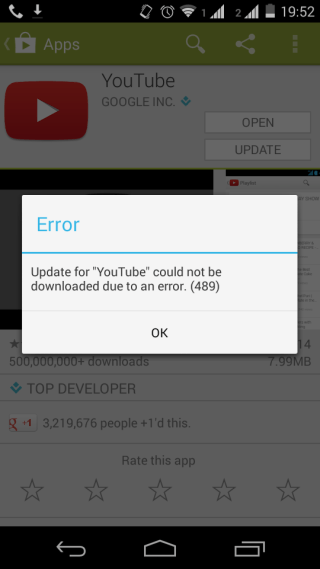
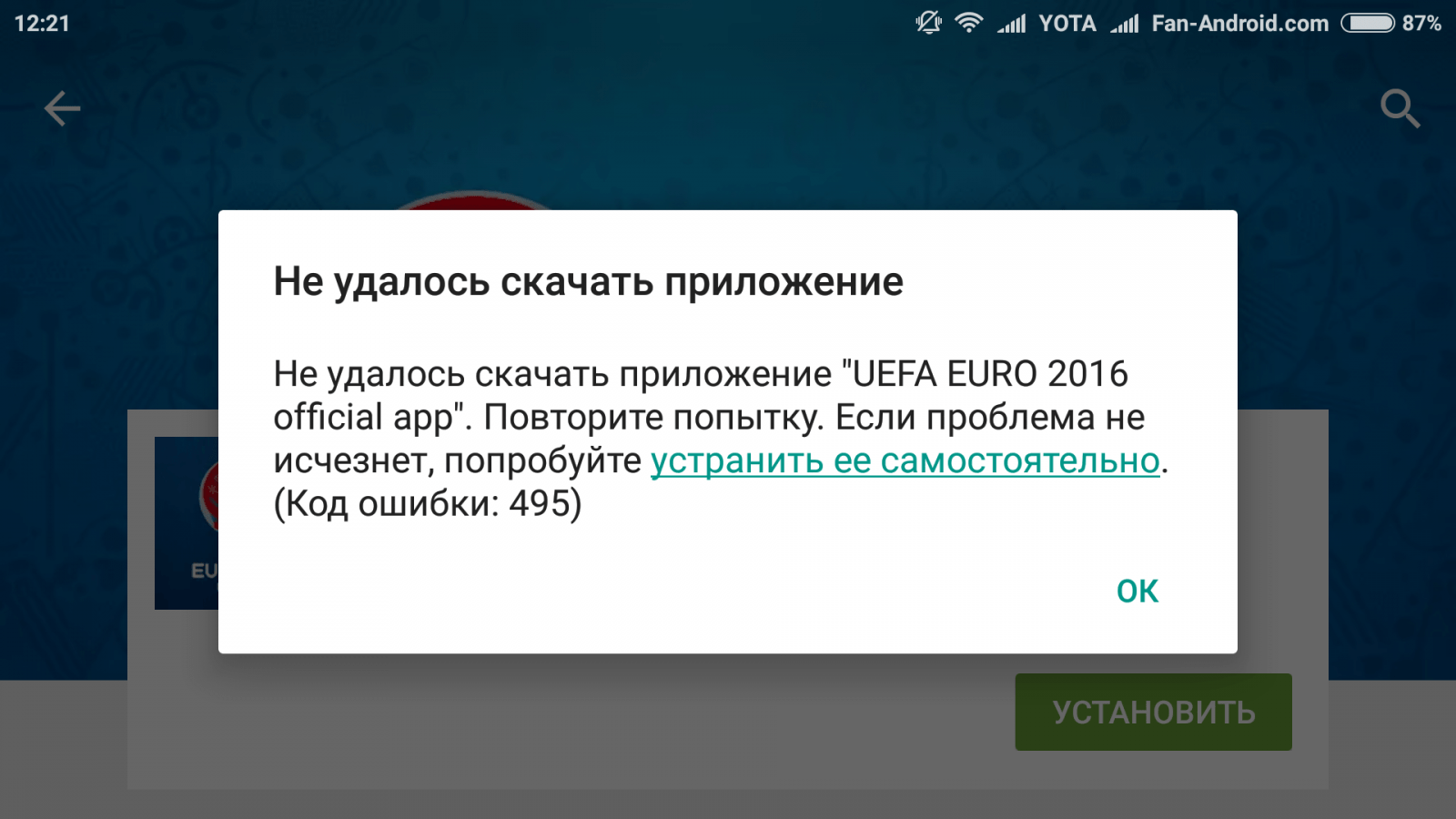
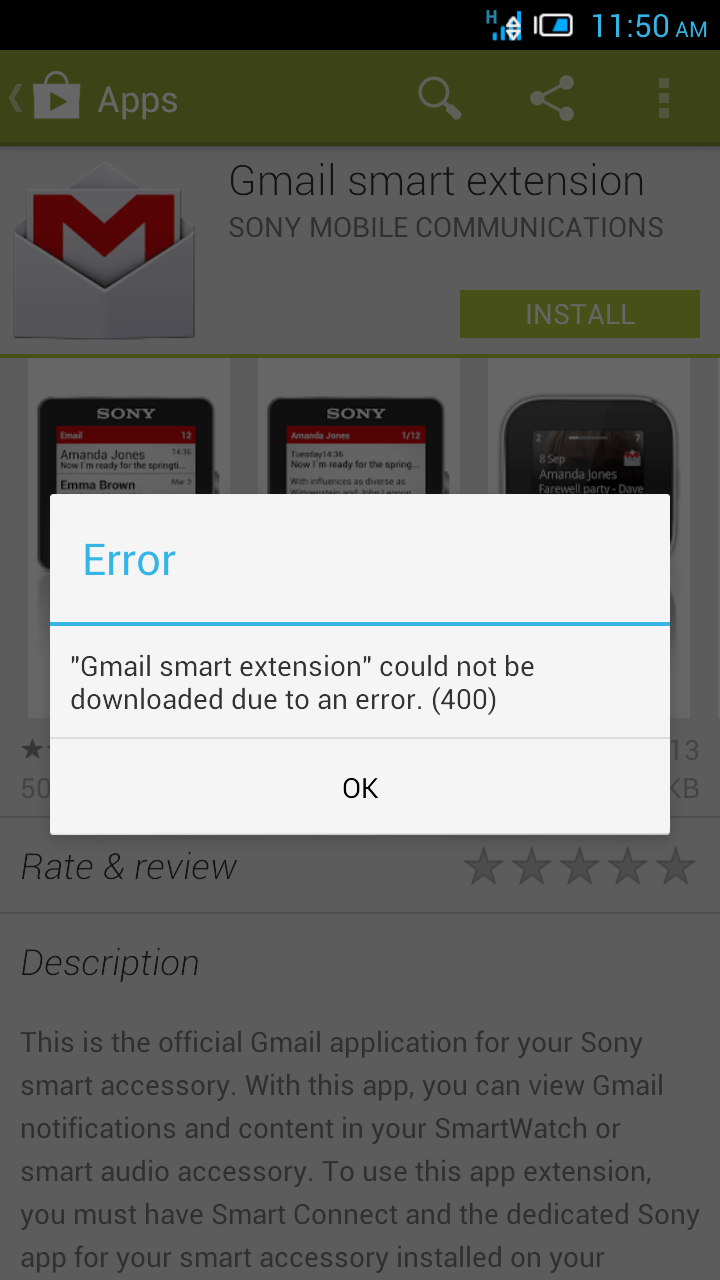
Причины появления проблем на Андроиде
Причиной для возникновения каждой из этих ошибок могут стать следующие причины:
- Соединение с серверами Play Market было разорвано из-за нестабильности сети Wi-Fi или разрыва мобильного интернет-соединения (ошибки с кодом 400, 489, 406, 497, 410, 492, 481). В этом случае может помочь перезагрузка устройства или настройка подключения к сети.
- Файлы приложения были повреждены вирусом или вмешательствами пользователя.
- На устройстве не хватает места для установки или обновления того или иного приложения.
- В Play Market скопился излишний кэш, мешающих его работе (ошибки с кодом 404, 490, 491, 420 , 495, 409, 498). Устранить эту проблему поможет очистка кэша, остановка приложения и удаление обновлений.
Учтите, что ошибка с кодом, например, 489, может быть исправлена в некоторых случаях не только перезагрузкой устройства и настройкой соединения с интернетом, но и другими способами, описанными ниже в статье.
Устранение и решение ошибок
Если во время установки, загрузки или обновления приложения или игры процесс прервался, и появилась ошибка с одним из вышеперечисленных кодов, то выполняйте все нижеприведенные инструкции, соответствующие коду вашей ошибки. Если ни один из способов, относящихся к вашей ошибки, не помог ее устранить, то попробуйте остальные варианты решение проблемы, так как велик шанс того, что они помогут.
Перезагрузка
Перезагрузка устройства вызовет принудительный перезапуск всех фоновых процессов и приложений, что, в свою очередь, приведет к возобновлению их стабильной работы.
Проверка свободной памяти
Перед тем как приступить к решению проблемы, убедитесь, что на устройстве есть достаточно свободного места для устанавливаемого или обновляемого приложения.
- Откройте приложение «Настройки».
Открываем настройки - Перейдите к разделу «Память».
Переходим к разделу «Память» - Дождитесь, пока устройство автоматически подсчитает, сколько свободного места осталось на вашем устройстве на данный момент.
Смотрим наличие свободной памяти - Если места мало, а в ваш телефон или планшет вставлена карта памяти, то можете поменять основную память с внутренней на MicroSD.
Назначаем внутреннюю память основной
Настройка интернет-соединения
Попробуйте скачать любое другое приложение или открыть страницу в браузере, чтобы убедиться в том, что соединение с интернетом стабильно. Если все в порядке, то выполняем следующие инструкции, если проблема оказалась в интернет-соединение, то уже надо решать, как починить его, а не Play Market.
Деактивация антивируса
Если на вашем устройстве установлен какой-либо антивирус, то запустите его и деактивируйте защиту на некоторое время. Попробуйте совершить действие, которое вызывало ошибку. Если проблема решилась, то удалите этот антивирус и попробуйте использовать любой другой. Если же ошибка появилась снова, переходите к нижеприведенным инструкциям.
Очистка кэша
Кэш — временные файлы, появляющиеся на устройстве после просмотра видео, прослушивания музыки и использования различных программ, в том числе и Play Market. Иногда, большое количество кэша может привести к некорректной работе магазина. В этом случае его необходимо очистить:
- Находясь в настройках устройства, перейдите к разделу «Память».
Переходим к пункту «Память» - Пролистайте страницу вниз и нажмите на кнопку «Кэш».
Нажимаем кнопку «Кэш» - Подтвердите действие.
Нажимаем кнопку «ОК»
Ручная остановка процессов
Если ошибка не устранилась после освобождения памяти и удаления кэша, то проблема кроется в самом приложении Play Market. Первое, что стоит попробовать отключить и остановить все, что связано с работой магазина.
- Находясь в настройках устройства, переходим к разделу «Приложения».
Переходим в раздел «Приложения» - Переходим к подразделу «Все».
Переходим к разделу «Все» - Ищем в общем списке Play Market и открываем его персональные настройки.
Выбираем Play Market - Последовательно нажимаем кнопки «Остановить» и «Отключить».
Нажимаем кнопки «Остановить» и «Отключить» - Возвращаемся к общему списку и переходим к настройкам Google Service Framework.
Выбираем Google Service Framework - Используем кнопку «Остановить», а потом «Отключить».
Останавливаем Google Service Framework - Опять возвращаемся к списку и переходим к приложению «Сервисы Google Play».
Выбираем приложение «Сервисы Google Play» - Последовательно нажимаем те же кнопки: «Остановить» и «Отключить». Теперь пытаемся заново открыть магазин и сделать то, что раньше не получалось из-за ошибки.
Кликаем по кнопкам «Остановить» и «Остановить»
Видеоурок: «Как устранить ошибку в Play Market»
Очистка данных и кэша вручную
Если принудительная остановка всех сервисов, связанных с Google Play, не помогла, то необходимо очистить данные и кэш всех этих сервисов:
- В настройках устройства перейдите к разделу «Приложения».
Разворачиваем пункт «Приложения» - Перейдите к общему списку приложений, открыв подраздел «Все».
Открываем вкладку «Все» - Отыщите в списке Play Market и откройте подробную информацию о нем.
Нажимаем на Play Market - Последовательно нажмите кнопки «Остановить», «Стереть данные» и «Очистить кэш».
Очищаем данные приложения - Вернитесь к общему списки, перейдите к информации о Google Service Framework и проделайте с ним то же самое, что и с самим Play Market. Повторите те же действия и с сервисами Google Play, а потом проверьте, пропала ли ошибка или нет.
Выбираем программу Google Service Framework
Откат обновлений Play Market
Возможно, ошибка появилась в результате неудачного обновления приложения, которое привело к повреждению файлов. В этом случае стоит удалить все обновления Play Market, откатив его до самой ранней доступной версии.
- Находясь в подразделе «Все» раздела «Приложения», открываем подробную информацию об Play Market.
Нажимаем на программу Play Market - Нажимаем кнопку «Удалить обновления». Готово, версия приложения измениться на 1.x.x. После первого запуска Play Market последняя версия приложения закачается и установится автоматически.
Нажимаем кнопку «Удалить обновления»
Смена аккаунта Google
Может быть, что в устройстве нарушена синхронизация с вашим аккаунтом Google. Чтобы восстановить ее, необходимо заново войти в свою учетную запись:
- В настройках устройства переходим к разделу «Аккаунты».
Выбираем раздел «Аккаунты» - Нажимаем на логотип Google.
Нажимаем на иконку Google - Нажимаем на свой уникальный логин.
Нажимаем на свой логин - Нажимаем кнопку «Удалить учетную запись» и подтверждаем действие.
Нажимаем кнопку «Удалить аккаунт» - Теперь заново входим в свой аккаунт, используя логин и пароль.
Входим в свой аккаунт заново
Сброс контента и настроек
К данному способу следует прибегать только в крайнем случае, когда ничего из вышеперечисленного не помогло. Главный минус сброса контента и настроек — все параметры, измененные вами со дня активации устройства, и весь контент, содержащийся в памяти устройства, будет безвозвратно утеряны. Использовать откат до заводских настроек нужно из-за того, что ошибка в Play Market возникает из-за проблем, вызванных операционной системой. Система, в свою очередь, работает некорректно из-за изменений, внесенных в нее при помощи измененных настроек и установленных приложений. Перед тем как приступать к сбросу, обязательно скачайте всю важную информацию, хранящуюся на вашем телефоне или планшете, на другой носитель, а также вытащите сим-карту и карту памяти из устройства, чтобы в процессе сброса они случайно не были повреждены.
- В настройках устройства перейдите к разделу «Восстановление и сброс».
Переходим в раздел «Восстановление и сброс» - Выберите функцию «Сброс настроек» и подтвердите действие. Теперь от вас требуется только дождаться окончания процесса.
Нажимаем кнопку «Сброс настроек»
Особенности устранения ошибки для разных версий Android
Есть еще одна причина, по которой может возникнуть ошибка с одним из вышеперечисленных номеров — устаревшая версия прошивки, или слишком старая модель телефона. Если для второй причины есть только одно решение — купить новое устройство, которое будет поддерживать желаемое вами приложение, то для первой причины есть другое решение — обновление программного обеспечения.
- Находясь в настройках устройства, переходим к разделу «О телефоне».
Переходим в раздел «О телефоне» - Переходим к подразделу «Обновление системы».
Нажимаем кнопку «Обновление системы» - Дожидаемся, пока устройство автоматически проверит наличие доступных обновлений, и предложит вам их установить. Начинаем загрузку и установку.
Начинаем процесс установки обновлений - Дожидаемся окончания процесса. Ни в коем случае не прерывайте его, иначе прошивка установится некорректно, а устройство из-за этого превратится в кирпич.
Система обновлена
Итак, если в Play Market появляется ошибка с кодом 400, 404, 406, 409, 410, 420, 481, 489, 490, 491, 492, 495, 497, 498, то необходимо исправить ее самостоятельно. Сделать это можно следующими методами: перезагрузить устройство, настроить подключение к интернету, остановить все приложения, связанные с Google Play, а также очистить их кэш и данные, обновить версию прошивки. Но единственное, что точно может вам — это сброс настроек и контента, так как при заводских настройках сбой в приложении произойти не может.
Досадно, когда на Android-устройстве возникает ошибка, блокирующая вашу дальнейшую работу. К такой относится и сообщение «В приложении Сервисы Google Play произошла ошибка». Но, к счастью, обычно все проблемы Сервисов Google Play решаются стандартными способами.
Оглавление:
- Шаги по устранению ошибки
- Очистка кэша Сервисов Google Play
- Удаление и добавление учетной записи Google
- Переустановка Сервисов Google Play
Шаги по устранению ошибки
Для устранения ошибки кода 940 могут помочь следующие действия:
-
Очистка кэша Сервисов Google Play
-
Удаление и добавление учетной записи Google
Сначала удалите, а потом заново добавьте учетную запись.
-
Переустановка Сервисов Google Play
Чтобы переустановить Сервисы, сначала отключите администратора устройства.
После этого кнопка «Удалить обновления» станет доступна.
Источник.
Cправка — Google Play
Войти
Справка Google
- Справочный центр
- Сообщество
- Google Play
- Политика конфиденциальности
- Условия использования Google Play
- Отправить отзыв
Тема отзыва
Информация в текущем разделе Справочного центра
Общие впечатления о Справочном центре Google
- Справочный центр
- Сообщество
Google Play
В связи с нарушениями работы платежных систем, платежная система Google Play приостановила работу для пользователей в России с 10 марта 2022 г. Подробнее здесь
Магазина приложений Play Market максимально удобен для поиска, и дальнейшей установки различных утилит. Софт используется для смартфонов на операционной системе Android. Однако, при попытке скачать из него нужное ПО, можно увидеть сообщение на дисплее: код ошибки 490. Информируют и о невозможности загрузить выбранное приложение. Почему так происходит, и как исправить ситуацию – узнаете их этой статьи.
Информация об этом коде чаще всего поступает при тесной корреляции с вашим мобильным устройством. В нем могли возникнуть какие-либо проблемы. Также возникнуть она может и при установке приложений, либо сбоях служебных команд, которые отвечают за их загрузку из Play Маркет.
На экране появится надпись «Приложение не может быть загружено». Далее следует код ошибки 409. Чаще всего причиной такого сбоя является переполненный кэш смартфона. Поэтому чистка в данном случае – первое, что следует провести.
Обратите внимание! Код ошибки 409 в Плей Маркет нередко появляется по причине переполненного кэша.
Как исправить ошибку 490 в Play Market
Для разрешения проблемы нужно очистить кэш приложения. Программы на Android OC при скачивании информации из интернета, закидывают их в кэш-память. Со временем она переполняется устаревшими данными, проблемы. Чтобы исправить ошибку 409, выполните простые действия:
- Откройте меню «Настройки» вашего смартфона.
- Перейдите в раздел «Приложения».
- В списке программ, которые установлены, найдите «Play Market».
- Откроете ее, и нажмите на кнопку «Очистить кэш».
Код ошибки 490 в Плей Меркет – как исправить
Некоторые из пользователей устройств на ОС Android, при попытке скачать какое-либо приложение из Плей Маркет, могут столкнуться с сообщением, информирующее о невозможности загрузки нужного приложения ошибка 490. В этой статье я расскажу, что за код ошибки 490, и как исправить ошибку 490 в Play Market. Также может возникать ошибка DF-DLA 15, как её исправить читайте тут.
Что это за ошибка 490 в Google Play
Обычно, ошибка 490 обычно тесно коррелирует с проблемами связи вашего устройства (network connection issues). Также она возникает в случае установки на телефон определённых приложений (к примеру, Xunlei download engine), а также в случае сбоя некоторых служебных программ, отвечающих за загрузку приложений из Плей Маркет (Google Play Market, Google Services Framework, Сервисы Гугл Плей).
Англоязычный текст ошибки обычно звучит как «(Имя приложения) could not be downloaded due to an error (490)», что в переводе означает «Приложение не может загружено из-за ошибки 490».
Как исправить ошибку 490
Для исправлений данной проблемы в Плей Маркет необходимо выполнить ряд действий, которые я опишу ниже. Но для начала попробуйте просто перезагрузить ваше Андроид устройство, а также немного подождать (могут быть временные проблемы с серверами), иногда это помогает решить проблему. Итак.
Шаг 1. Проверьте качество своего интернета
Если ваш интернет нестабилен, работает с перебоями или скорость его иногда существенно падает, тогда, возможно, стоит подумать над сменой провайдера или над переходом на более быстрый интернет-пакет.
Шаг 2. Очищаем данные и кэш системных приложений
- Для исправления ошибки 490 следуйте инструкции. Переходим в настройки нашего устройства, идём в «Приложения».
- Затем переходим во вкладку «Все», ищем в списке Play Market, жмём на него.
- А затем в настройках данного приложения поочерёдно нажимаем на кнопки «Остановить», «Удалить обновления», «Стереть данные», «Очистить кэш».
Шаг 3. Останавливаем или удаляем недавно загруженные приложения
Если ошибка 490 в Play Market у вас появилась совсем недавно, и её возникновение совпало с загрузкой какого-либо нового приложения (в частности, множество пользователей жаловались на «Сервис загрузки Xunlei», вызывающий ошибку 490), тогда стоит остановить или совсем удалить подобные приложения. Для этого зайдите в настройки гаджета, перейдите в «Приложения», найдите там недавно установленную программу, нажмите на неё, и в е настройках нажмите «Остановить» или «Удалить».
Шаг 4. Удаляем наш аккаунт в Гугл
Если вышеперечисленные шаги не помогли, тогда, возможно, стоит подумать над полным удалением вашего аккаунта в Гугл и созданием нового взамен. При этом следует учесть, что ваш прогресс в играх, связанный с данным аккаунтом, будет потерян.
Для осуществления этого идём в настройки устройства, находим там «Учётные записи» а среди них Google, жмём на него, заходим туда, и, нажав на имя нашего аккаунта, выбираем «Удалить аккаунт» (Удалить учётную запись).
После этого заходим в Плей Маркет, регистрируем новый аккаунт Гугл, а затем пробуем скачать требуемое приложение.
Шаг 5. Используем полный сброс настроек устройства
Если ничего из вышеперечисленного не помогло справиться с ошибкой 490, то можно использовать полный сброс настроек смартфона. При этом учтите, что вы потеряете всё, что было вами установлено на телефоне, включая даже телефонную книгу, потому такой способ стоит использовать лишь в самых экстренных случаях.
Для осуществления этого зайдите в настройки, перейдите в «Восстановление и сброс» и выберите «Сброс настроек». Обычно такой вариант помогает исправить абсолютное большинство ошибок с Плей Маркет.
Заключение
Обычно, ошибка 490 исправляется очисткой содержимого КЭШа и данных описанных выше системных программ. Также можно попробовать смену гугл-аккаунта в Плей Маркет, а также удаление недавно установленных приложений. Если же ничего из вышеперечисленного вам не помогло, тогда можно подумать над сбросом всех настроек телефона, это поможет восстановить базовый вариант операционной системы со стабильным и надёжным функционалом.
Если в Play Market произошла ошибка.
Данный пост представляет собой продолжение глобальной антологии ошибок Плей Маркета, за которые редакция gg решила взяться, помолясь. Начало этого бессмертного труда смотри здесь.
Ошибка 11 Плей Маркет
Код ошибки 11 Play Market выдает редко, но решается она теми же способами, что и большая часть других сбоев, а именно:
- Переустановкой приложения с помощью root прав (подробнее это описано здесь)
- В случае, если не помог предыдущий пункт – сбрасываем настройки устройства до заводских (то есть делаем своему гаджету HARD RESET).
Для этого переходим в рекавери режим (выключите смартфон или планшет и зажмите одновременно клавишу уменьшения звука и Home. Способ работает на большей части устройств, но возможны исключения – тогда можете еще попробовать одновременно нажимать клавишу уменьшения звука и питания). В открывшемся меню при помощи клавиш управления звуком (вверх-вниз) нужно найти пункт «wipe data/factory reset» и нажать его.
Обратите внимание, что сброс настроек до заводских удаляет все установленные вами ранее программы и приложения, контакты и учетную запись. Единственное, что не затрагивается – это данные на внешней карте памяти. Поэтому перед выполнением HARD RESET советуем все, что можно, перенести на нее (подробнее о том, как это сделать, описано здесь).
Ошибка 18 в Play Market
Ошибка 18 в Плей Маркете выбивается при установке или обновлении приложения.
Чтобы ее решить, выполняем такие действия:
- Убеждаемся в том, что на нашем устройстве достаточно свободного места.
- Очищаем кэш Google Play Market согласно этой инструкции.
- Повторно пробуем обновить приложение, также может сработать установка программы из другого источника.
- Если ничего не изменилось – изымаем SD карту из устройства и пробуем установить приложение уже без нее.
Если же ошибка 18 все еще появляется – переходим к более сложному решению проблемы.
Наиболее часто сбой возникает из-за «битого» файла smdl2tmp1.asec, который нам нужно удалить. Чтобы это сделать, проделываем следующее:
- Получаем root права, в этой статье указано, как это делать.
- В эмуляторе терминала вводим такую команду: «rm /mnt/secure/asec/smdl2tmp1.asec» или же файловым менеджером (Root Explorer, например) находим папку «.android_secure» и уже в ней удаляем файл smdl2tmp1.asec. Также, вполне сойдет способ удаления с помощью компьютерного файлового менеджера: Подключаем SD карту через карт-ридер к ПК и удаляем проблемный файл.
Ошибка 20 в Плей Маркете «Не удалось установить приложение в папку по умолчанию»
Такое сообщение означает, что у вас возник общий сбой. Решается подобная ситуация несколькими способами:
Первый способ: Перезагружаем систему. В принципе, перезагружать устройство нужно в первую очередь и при любой ошибке.
Второй способ: Сбрасываем настройки и кэш Google Play Market, как это описано здесь.
Третий способ: Редактируем файл /etc/hosts. С помощью файлового менеджера переходим в папку /system/etc/ и в файле hosts удаляем все строки, кроме localhost 127.0.0.1. (Понадобятся root-права)
Четвертый и последний способ: Удаляем Google аккаунт – как это сделать, узнай отсюда.
Ошибка 24 в Play Market: «Неизвестный код ошибки»
Ошибка 24 в Плей Маркете обычно возникает при установке купленного приложения и «чинится» вручную таким образом: Необходимо в папках data/data и sdcard/Android/data/data, удалить все компоненты программы, которую вы устанавливали.
Или вы можете скачать программу SD Maid (Чтобы ею пользоваться, необходимо иметь root доступ), выбрать функцию «Мусор» и удалить лишние файлы.
Ошибка 103 в Плей Маркете
Данный сбой связан с нехваткой памяти устройства и чаще всего возникает при обновлении объемных приложений. Попробуйте очистить память устройства, например, перенеся часть программ на внешний накопитель, и перезагрузите его.
Либо скачайте уже распакованный кэш и .apk файл интересующего вас приложения с проверенного сайта.
Ошибка 490 Плей Маркет
Тут есть несколько путей преодоления проблемы, а именно:
- Очищаем данные и кэш Google Play Market – см. как это сделать.
- Останавливаем или удаляем недавно скачанные приложения (если ошибка появилась недавно). Переходим в Загрузки> Настройки>Выключить (то приложение, которое вы только что скачали) или же Меню>Настройки>Приложения>(то приложение, которое вы только что скачали) >Остановить работу приложения.
- В крайнем случае, если предыдущие методы не помогли, удаляем Google аккаунт.
- В самом крайнем случае сбрасываем настройки до заводских через рекавери режим (см. ошибку 11).
Ошибка 505 Play Market
Код ошибки 505 в Плей Маркете стал появляться после обновления Android 5.0 Lollipop. Ошибка довольно распространенная и решается такими же распространенными способами:
Первый способ: Очистка кэша Плей Маркет и удаление данных – здесь описан этот способ.
Второй способ: Если вы уже получили обновление ОС для своего устройства – гарантировано избавится от проблемы поможет только восстановление системы или сброс до заводских настроек (см. решение ошибки 11).
Ошибка 506 Play Market
Ошибка 907 Play Market: «Не удалось установить или обновить приложение»
С этой ошибкой пользователи сталкиваются весьма часто. Для начала, попробуйте просто нажать «ОК» и перезагрузите устройство.
Если же автоматически проблема не была решена – стираем кэш и данные приложения Google Play Market, инструкция изложена описано в тут.
Ошибка 907 все так же перед экраном? Отключаем SD-карту (подробнее о работе с внешней памятью мы писали здесь):
Настройки>Память>Извлечь SD-карту, 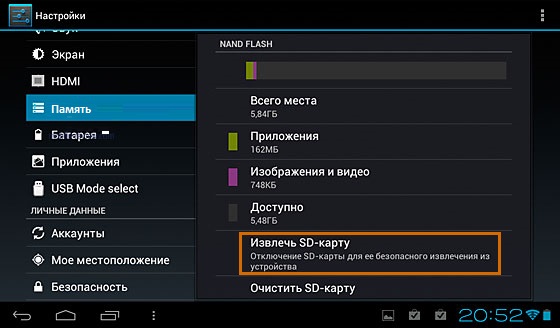
после чего пытаемся скачать проблемное приложение и подключаем карту обратно.
Ошибка 924 в Плей Маркете
Эта ошибка стала встречаться пользователям сравнительно недавно. Обычно ее удается устранить с помощью очистки данных и кэша Google Play Market (см. решение ошибки 403).
Ошибка 963 Play Market
Данная ошибка может быть исправлена одним из трех способов:
Первый способ: Очистка кэша Play Market (см. ошибку 403.)
Второй способ: Если интересующее вас приложение было установлено на SD-карту, может помочь ее временное отключение.
Идем в Настройки >Приложения>Все>Выберите приложение, при обновлении которого возникла ошибка>Переместить во внутреннюю память.
Теперь заходим в Настройки >Память>Отключить SD-карту, после чего обновляем и перезагружаем приложение. Если сработало – подключаем SD-карту обратно.
Третий способ: Удаление обновлений Play Market. Войдите в Настройки >Приложения>Удалить обновления Google Play Market, после чего попробуйте снова обновить или скачать приложение, с которым выбивалась ошибка 963.
Плей Маркет 905 ошибка
Данная ошибка обычно возникает из-за бага новой версии Google Play Market.
Лечим так же, как и ошибку 963, а именно удалением обновлений Play Market. Переходим в Настройки >Приложения>Удалить обновления Google Play Market, после чего произойдет автоматическое обновление.
Ошибка 490 play market
В: Market исчез из списка установленных программ
В: Как запретить Маркету самообновляться?
Для всех версий: Использовать ® LuckyPatcher by ChelpuS, в нем есть возможность отключить автообновление Google Play.
Указанные ниже способы работают на версии Маркета 2.x
О1: Удалить MarketUpdater.apk. Требуются root-привилегии. Если не удается удалить, можно заморозить с помощью ® Titanium Backup
О2: (спасибо пользователю kirill0605)
Делал даунгрейд маркета с 3* на 2.* по инструкции в шапке:
Работают оба варианта (в любом случае рут необходим) (на двух SGS попробовал):
1: “Удалить MarketUpdater.apk.” с помощью root explorer или аналога
2: “через приложение root explorer заходим: system-apk-marketUpdater”, включаем режим r/w, “(жмем и держим) – разрешения – оставляем одну галочку в верхнем левом углу – только права на чтение для пользователя (r– / — / —) – оК.”
Если до указанных манипуляций, маркет успел обновиться, то заходим “Настройки/Приложения/Управление приложениями/”, там находим маркет (в зависимости от прошивки он будет в разделе “Сторонний” и/или “все” и делаем по очереди:
1. Принудительно остановить
2. Очистить кэш
3. Удаление данных
4. Удаление обновления
После чего словил ошибку “Старая версия su”
Решается так:
заходим “Настройки/Приложения/Управление приложениями/” там находим “Суперпользователь” / “Superuser” (в зависимости от прошивки он будет в разделе “Сторонний” и/или “все” и делаем по очереди:
1. Принудительно остановить
2. Очистить кэш
3. Удаление данных
4. Удаление обновления
В: Установил кастомную прошивку, а в ней нет маркета / Установил кастомную прошивку и маркет с сайта, но он не работает. Что делать?
В: Новый Маркет ужасно тормозит, что делать?
В: Что делать, если интернет есть, а Маркет либо не запускается, либо не качает, либо выглядит «как-то не так».
В: Если Google Play перестал работать после Freedom
О1: Необходимо проверить установленное в системе дату и время. Проблема возникает из-за несоответствия времени на устройстве с временем действия сертификатов Google (срок еще не наступил или уже закончился). Необходимо выставить правильный часовой пояс, дату и время.
О2:
Такая ошибка довольно часто возникает из-за некорректной работы DNS серверов провайдеров. Для изменения DNS сервера на девайсе можно установить ® Set DNS и выбрать в настройках GoogleDNS (в PRO версии root права не нужны, она также есть в указанной теме в разделе Скачать). Если выход в интернет осуществляется через WI-FI, то в настройках роутера укажите в качестве DNS сервера – 8.8.8.8
О3:
Проверить файл /etc/hosts, в нем должна быть только одна строка – 127.0.0.1 localhost. Если строк больше – удалить все остальные, сохранить и проверить работу маркета. Необходимы root права, сделать можно с помощью ® Root Explorer.
О4:
Попробуйте поменять способ подключения к интернету wi-fi 3G, а также использовать другие точки подключения. Довольно часто эта проблема возникает из-за неполадок в сети.
О5:
1. Выполните хард-резет (общий сброс) смартфона. При этом все данные с него удалятся, но станет возможным подключить аккаунт Google;
2. Установите программу Add Account для принудительного добавления аккаунта в систему, сделать это можно следующим образом:
– cкачайте программу Add Account по ссылке ниже;
– запишите apk-файл в корень карты памяти;
– откройте стандартный браузер и введите следующее: content://com.android.htmlfileprovider/sdcard/add_account.apk
– перейдите по ссылке – начнется установка программы;
3. Запустите программу Add Account и введите Ваш адрес gmail в поле Account;
4. Нажмите Add Account;
5. Теперь при попытке синхронизации с аккаунтом Google возникнет ошибка с сообщением о том, что Вы неправильно ввели пароль. Достаточно просто нажать на уведомление и ввести пароль, после чего синхронизация с аккаунтом будет работать.
Скачать программу
О6:
(спасибо пользователю igrikmc)
1. качаем GApps (см. спойлер -> полезные файлы)
2. грузимся в Recovery (должен быть установлен CWR)
3. Выбираем “install zip from sdcard” -> “chose zip from sdcad” -список файлов->выбираем скаченный файл *.zip. подтверждаем “Yes – install *update*.zip”
4. reboot system now
при первой же загрузке предложит добавить учетную запись, добавление проходит без проблем.
З.Ы. Если уже были установлены некоторые гугловские приложения и они вдруг перестали работать, то просто нужно их переустановить.
О7: Google Play – Технические проблемы (Пост #20472955) (развернутый ответ по изменению файла hosts от vitobars)
О8: Google Play – Технические проблемы (Пост #21909029)
В: Вход не выполнен не удалось связаться с серверами Google
В: Нет соединения с Маркетом, ошибка “подключение отсутствует” / “Время ожидания подключения истекло”
В: Как бороться с ошибкой “Неожиданная остановка процесса com.android.vending”?
В: Маркет просит добавить аккаунт Exchange на устройство
В: При входе в Google Play возникает ошибка: “Ошибка Сервера”
В: Появляется сообщение об ошибке: процесс com.google.process.gapps остановлен.
В: Ошибка при получении данных с сервера [RH-01]
В: В процессе установки неизвестная ошибка: (24)
В: В процессе установки неизвестная ошибка: (2526)
В: Не удается загрузить/обновить приложение “Название приложения” из-за ошибки (101)
В: Неизвестный код ошибки во время установки приложения (-110)
В: Не удалось загрузить/обновить приложение из-за ошибки (194)
В: Не удалось скачать приложение. Повторите попытку. Если проблема не исчезнет, попробуйте устранить ее самостоятельно. Код ошибки: (0)
В: Не удалось загрузить/обновить приложение из-за ошибки (403)
В: Не удалось загрузить/обновить приложение из-за ошибки (406)
В: Не удалось загрузить/обновить приложение из-за ошибки (489)
В: Не удается загрузить/обновить приложение “Название приложения” из-за ошибки (491)
В: Не удается загрузить/обновить приложение “Название приложения” из-за ошибки (492)
О1: Данная ошибка обычно связана с проблемами в разделе, предназначенном под кэш google play. Можно воспользоваться приложением Сache Fixer для очистки/увеличения (переноса) кэша на sd карту (кэш переносится до следующей перезагрузки устройства, после перезагрузки кэш опять будет в памяти телефона).
Для переноса кэша на постоянной основе можно воспользоваться утилитой MarketFix 
Это значит, что отсутствует доступ к разделу cache, из-за чего приложение не может скачаться/обновиться из Маркета.
Решение: Скачиваем и устанавливаем эмулятор терминала (требуются права root).
В эмуляторе набираем следующее:
su
ls -la /cache
Смотрим, выдаст что-то типа этого:
drwxrwx— 1 1000 2001 2048 Jul 8 11:39 .
drwxr-xr-x 14 0 0 0 Jul 8 11:39 ..
drwxrwx–x 1 1000 1000 2048 Jul 7 13:12 dalvik-cache
lrwxrwxrwx 1 0 0 23 Jul 8 11:39 download -> /sdcard/dow nload-market
drwxrwx— 1 0 0 2048 Jul 7 13:12 lost+found
Набираем chmod 777 /cache -R
Проверяем ls -la /cache
Должно быть что-то типа этого:
drwxrwxrwx 1 1000 2001 2048 Jul 8 11:39 .
drwxr-xr-x 14 0 0 0 Jul 8 11:39 ..
drwxrwxrwx 1 1000 1000 2048 Jul 7 13:12 dalvik-cache
lrwxrwxrwx 1 0 0 23 Jul 8 11:39 download -> /sdcard/download-market
drwxrwxrwx 1 0 0 2048 Jul 7 13:12 lost+found
Как видите, права полностью восстановились и с Маркета качает :happy:
О3: Еще одно решение от пользователя Spectrall
Провел ряд экспериментов на своем планшете. Делюсь информацией.
При установке приложения с Маркета в папке cache появляется файл downloadfile.apk.
Ранее предполагалось, что ошибка 492 может возникать из-за отсутстия прав на изменение/удаление этого файла, либо на запись в другие папки, находящиеся внутри cache (у меня там расположены lost+found с правами rwxrwx— и recovery с rwxrwxrwx).
Поверив на слово автору этого поста, я создал у себя в cache недостающие папки dalvik-cache и download, а также закинул в нее левый файл с названием downloadfile.apk. Получил следующее дерево:
/cache/
-dalvik-cache/
-download/
-lost+found/
-recovery/
-downloadfile.apk
Затем у всех объектов внутри cache забрал права (выставил ———).
Далее очень удивился, поскольку после запуска Маркета файл downloadfile.apk и папки dalvik-cache и download просто исчезли, хотя у оставшихся lost+found и recovery права (точнее, их отсутствие) не изменились. Повторил эксперимент с уже запущенным Маркетом, непосредственно перед нажатием кнопки “Принять и загрузить” – результат оказался тем же.
Пробовал создавать другие объекты, помещать файлы большого размера – без толку, Маркет и их убивал молча и не задумываясь. Естественно, приложения скачивались, устанавливались, обновлялись. Кроме того, после перезагрузки аппарата две незатрагиваемые Маркетом папки (lost+found и recovery) как будто создавались заново: им возвращались первоначальные права. Естественно, перезагрузка также удаляла из cache весь мусор, который я туда помещал, абсолютно не напрягаясь по поводу наложенных запретов.
Единственным способом, заставившим Маркет капитулировать и выдать ошибку 492, стало снятие прав на запись с самой папки cache (я выставил на ней r–r–r–).
Думаю, дальше объяснять не нужно.
Могу лишь добавить, что не имею ни малейшего представления относительно того, как будут вести себя в подобных условиях другие аппараты и прошивки.
О4: И еще одно решение от пользователя typa.blade
В: Не удалось загрузить/обновить приложение из-за ошибки (498)
В: При попытке установить приложения возникает ошибка (499)
Код ошибки 492 в Плей Маркете: как самостоятельно исправить
Как идентифицировать ошибки Плей Маркета на Андроиде
Если в Play Market обнаружена ошибка, операционная система даст об этом знать сразу же. Оповещение приходит в виде окна, где указан код ошибки.
Цифровой код, указанный в скобках, идентифицирует проблему. Зная, что означает тот или иной код ошибки, можно идентифицировать источник проблемы и по возможности устранить его.
Ошибка 406
Часто эта проблема сопровождается надписью «невозможно установить приложение». Исправляется она следующим путём: очистка кэша Play Market’а и удаление его обновлений.
- После очистки кэша отключаем действующую учётную запись
- После отключения синхронизации устройство следует перезагрузить, снова синхронизировать учётную запись и попробовать скачать приложение ещё раз.
Через вкладку «Приложения» в Настройках стираем данные и удаляем кэш Play Market путем нажатия одноименных кнопок
Ошибка 409
Часто появляется, когда загрузка приложения практически завершена. Решаем проблему через очистку кэша Play Market’а, отключение учётной записи и перезагрузку устройства. После его повторного включения и синхронизации используемого аккаунта Play Market должен заработать.
Ошибка 481
Этот тип ошибок связан непосредственно с учётной записью, с которой происходят действия. Причины могут быть разными, но то, что интересует нас — это быстрое и простое устранение самой неполадки. Делается это следующим образом:
- В настройках в меню «Аккаунты» выбираем свою учётную запись.
- Нажимаем и выбираем «Удалить».
- Перезагружаем смартфон, заходим в «Аккаунты».
- Заново добавляем туда свою учётную запись.
Ошибка 489
Эта проблема отличается от остальных тем, что её причина обычно не в устройстве и не в количестве памяти. Появиться она может в двух случаях: при наличии проблем с интернетом и при неточности распознавания учётной записи:
- в первом случае достаточно изменить вид подключения к интернету. Если до этого использовался Wi-Fi, пробуем переключиться на мобильный интернет и наоборот. Можно попробовать переключиться на другую точку связи;
- для того чтобы решить ошибку распознавания учётной записи Google, достаточно удалить её и добавить снова. После этого очищаем данные Play Market, снова добавляем учётную запись и пробуем загрузить приложение ещё раз. Этих действий достаточно для «излечения» ошибки.
Ошибка 490
Если смартфон уведомляет об ошибке 490, скорее всего, есть проблемы с сетевым соединением устройства. Кроме этого, возможной причиной может быть несовместимость скачиваемого приложения с устройством или сбой сервисов, отвечающих за его загрузку. Основные варианты устранения такой неполадки следующие: во-первых, можно переключиться с Wi-Fi на мобильный интернет или наоборот. Если устройство опять выдало эту ошибку — чистим кэш Play Market и сервисов Google Play. Ошибку все же выдаёт, даже после произведённых действий — удаляем аккаунт, перезагружаем устройство и добавляем аккаунт снова.
Если после всех проведённых действий ошибка все же не устранена — имеет смысл проверить недавно установленные приложения. В случае, если после загрузки одного из них ошибка 490 начала появляться систематически, стоит удалить приложение.
Ошибка 491
Суть такого сбоя в том, что приложение не скачивается или не обновляется. Исправить её можно удалением аккаунта, из которого производится скачивание, и очисткой данных приложения Play Market.
- Аккаунт удаляется через настройки устройства.
- После удаления учётной записи устройство надо перезагрузить.
- После перезагрузки заходим в учётную запись снова, в настройках открываем «Приложения» и выбираем «Сервисы Google Play». Наша задача — удалить все данные приложения.
- Во вкладке «Управление местом» удаляем все данные приложения.
- После этого снова заходим в Play Market. Больше ошибка 491 возникать не должна.
Ошибка 492
Причина этой проблемы, как и многих, связанных с Play Market, кроется в переполненности кэша. Это делается через «Настройки» => «Приложения». После очистки кэша Play Market и сервисов Google неполадка должна исчезнуть. Однако есть вероятность, что даже после очистки кэша устройство будет выдавать эту же ошибку.
В этом случае надо копать глубже. Такая неполадка обычно связана с так называемым Dalvik-кэшем. Для его очистки переходим в рекавери-режим (для большинства смартфонов это делается через выключение и последующее одновременное зажатие кнопки повышения громкости, кнопки питания и «Домой»). Меню, которое появится на экране — рекавери-режим устройства. Для очистки кэша в нем надо выбрать Wipe cache partition и подтвердить выбор. В этом режиме переход между пунктами меню осуществляется при помощи кнопок «Громкость вверх» — «Громкость вниз», а подтверждение выбора — клавишей питания.
Видео: очистка Dalvik-кэша
Ошибка 495
Эту ошибку можно видеть при загрузке программ либо же при их обновлении. Бороться с проблемой этого типа надо радикально. Для исправления такой ошибки нужно удалить данные Play Market через настройки приложения и удалить аккаунт, с которого происходит скачивание или обновление. Перезагружаем устройство, снова заходим в учётную запись и скачиваем приложение ещё раз — в этом случае оно должно сохраниться без проблем.
Ошибка 497
Обычно она возникает в случае проблем с обновлением приложений, уже установленных на устройство. Простейшее решение, типичное для большинства ошибок Play Market — очистка памяти Play Market и сервисов Google. Если не помогло — можно попробовать отключить карту памяти в настройках и обновить приложение ещё раз. Как правило, этого достаточно для исправления ошибки.
- Отключить карту памяти можно через Настройки.
Для отключения карты памяти в Настройках выбираем вкладку «Память»
- Во вкладке «Память» листаем вниз.
Выбираем отключение карты памяти.
 Подтверждаем отключение
Подтверждаем отключениеОшибка 498
Эта ошибка возникает во время загрузки приложения с Play Market. Это может произойти или из-за недостатка памяти устройства, или из-за переполненности кэша. Соответственно, «лечить» проблему можно или удалением ненужных файлов и программ с внутренней памяти устройства (в первом случае), или путём очистки кэша. Делается это в настройках приложения. Почистить кэш стоит для браузеров, Play Market и игр, которые имеют доступ в интернет.
Общие пути решения большинства ошибок Play Market
Большинство из возможных неполадок, связанных с Play Market, можно исправлять несколькими сходными путями. Это:
- очистка кэша Play Market’a и сервисов Google;
- удаление действующего аккаунта Google и его повторное добавление после перезагрузки устройства;
- переключение с Wi-Fi на мобильный интернет или наоборот;
- в случае медленного мобильного интернета — смена APN;
- отключение карты памяти;
- очистка Dalvik-кэша через рекавери-режим.
При этом для разных версий Android схема действий остаётся одинаковой.
Видео: типовые пути решения неполадок Плей Маркета
Play Market, несомненно, чрезвычайно удобен для скачивания приложений, в том числе бесплатных, а также для обратной связи о качестве приложений непосредственно с разработчиками. Но если с ним возникают неполадки — их все же обычно несложно устранить. Самые простые в использовании пути решения были описаны в этой статье. И все же будет гораздо лучше, если такие проблемы будут возникать реже или не будут возникать вообще.
Play Market: ошибка сервера

Несмотря на то, что Play Market достаточно надежная штука, но и с ним случаются сбои и ошибки (не так давно столкнулся сам. ?). И именно в этот момент, кстати, понимаешь, что смартфон остался “без рук”: ведь нельзя ни обновить, ни загрузить какие-либо приложения.
Вообще, ошибки при получении данных с сервера Play Market могут возникать по целому ряду причин: из-за сбоя системы, неверных настроек часовых поясов, не актуальных данных в кэше, проблемы с диспетчером загрузок и т.д. Это я к тому, что универсальной галочки, нажав на которую, можно исправить проблему — просто нет.
Тем не менее, пройдясь по ряду последовательных шагов, в большинстве случаев можно достаточно быстро устранить проблему своими силами (не прибегая к помощи сервисов). Собственно, об устранении причин сбоев и ошибок Play Marketa и будет сегодняшняя заметка.
Если вам нужно срочно обновить (загрузить) какое-нибудь приложение, то это можно также сделать с помощью аналогов Play Marketa — https://ocomp.info/analogi-google-play-market.html
Что делать, если возникает ошибка сервера в Play Market
Перезагрузите устройство, проверьте интернет-подключение
Несмотря на банальный совет, все же, рекомендую в первую очередь перезагрузить телефон. Дело в том, что перезагрузке телефон очищает часть кэша, приложения и сервисы будут перезапущены, также вновь установится интернет-соединение. Все это вкупе нередко решает вопрос.
Примечание : для вызова системного меню, подобно скриншоту ниже, зажмите кнопку включения на 3-5 сек. Если у вас не будет кнопки перезагрузки — просто выключите телефон.
После того, как система будет вновь загружена — рекомендовал бы проверить качество интернет-соединения. Как это сделать, рассказано в одной моей прошлой инструкции (ссылка ниже).
Примечание : если вы используете Wi-Fi, попробуйте на время отключить его и поработать с Play Market с помощью мобильного интернета 3G/4G.
Обратите внимание на код ошибки
Если при подключении к Play Market вы видите не просто ошибку, но и ее код — обратите на это внимание. В некоторых случаях этот код может подсказать, где искать причину.
Приведу наиболее часто-встречаемые коды ошибок:
- — телефон не поддерживает приложение (чаще всего связано с установкой последнего приложения. Попробуйте удалить его, затем очистить кэш у Play Marketa и сервисов Google Play, и перезагрузить телефон (об этом далее в статье) );
- 3, 8, 20 — этот код ошибки происходит после обновления, указывает на их некорректную установку (как правило, достаточно стереть обновления у Play Market, об этом далее в статье);
- 403 — этот код чаще всего связан с нестабильным интернет-подключением, переполнение кэша;
- 410, 413 — отказано в установке и обновлении приложений (код почти ни о чем не говорит);
- 492 — есть проблема с кэшем приложения;
- 498 — код сообщает о том, что соединение или загрузка приложения была прервана (например, антивирусом, или не стабильным интернет-подключением);
- 919 — приложения не загружаются по неизвестной причине (тоже ни о чем не говорит);
- 923 — нет синхронизации с аккаунтом Google, переполнен кэш, нет свободного места;
- [RPC:S-7:AEC-0], [DF-SA-01] — возникают после обновления приложения (чаще всего из-за неверного кэша или сбоях в аккаунте Google);
- [RH-01], [RPC:S-3] — доступ к информации сервера невозможен (связано с ошибкой при передачи пакетов данных от сервера к вашему устройству. Может указывать на неверные настройки даты, времени).
Проверьте дату, время, часовой пояс
В разделе настроек даты и времени уточните, правильно ли у вас задан часовой пояс, текущая дата, город (местоположение). Из-за такой “ерунды” некоторые приложения (особенный сервисы Google, Yandex) могут работать со сбоями и ошибками.
Примечание : после смены параметров, связанных с датой и временем — перезагрузите смартфон.
Дата и время, часовой пояс (Андроид 8.0)
Очистите кэш Play Market
Для очистки кэша приложения Play Market — откройте настройки Андроид, перейдите в раздел “Приложения и уведомления/Приложения” и выберите его в списке. См. пример на скрине ниже.
Далее перейдите в подраздел “Память” и очистите кэш.
Примечание : если очистка кэша не поможет — попробуйте также сбросить (стереть) данные Play Market.
Очистка кэша (сброс)
Очистите кэш сервиса Google Play
Аналогичную операцию необходимо проделать для приложения “Сервисы Google Play” . Его также можно найти в списке приложений (пример на скринах ниже).
Сервисы Google Play — очистка кэша
Отключите на время антивирусную защиту
Если на вашем телефоне установлен антивирус — попробуйте на время диагностики и поиска причин отключить его (либо удалить, если штатными опциями отключение не предусмотрено).
Примечание : дело в том, что антивирус “следит” за всеми подключениями, загружаемыми файлами, и нередко блокирует “всё подозрительное”. Иногда под такую раздачу попадают и сервисы вроде Google Play.
Отключите синхронизацию (временно)
Сбившаяся функция синхронизирования иногда может приводить к ошибкам Play Market. Чтобы это исправить, попробуйте следующее:
- зайти в настройки Андроида в раздел “Аккаунты/Google” и отключить синхронизацию всех пунктов, которые там будут представлены (Chrome, Gmail и пр.);
- далее следует перезагрузить смартфон;
- после снова войти в этот же раздел и включить всё, что ранее отключили;
- еще раз перезагрузить смартфон и проверить работоспособность.
Сброс настроек телефона
В некоторых безнадежных случаях, когда в системе накопилось достаточно много ошибок, телефон был заражен вирусами, рекламным ПО — ничего не остается, как сбросить его настройки к заводским. Сделать это можно достаточно просто: перейти в настройки Андроид, выбрать раздел “Система/Резервное копирование и восстановление/Восстановление заводских настроек” .
Примечание : при сбросе настроек — будут удалены все ваши установленные приложения, контакты, документы, фото и пр. данные. Предварительно сохраните всё, что вам может понадобиться после.
Резервное копирование и восстановление (сброс до заводских настроек)
Как сбросить настройки Андроид до заводских [Hard Reset] (т.е. удалить все данные с телефона, планшета) — https://ocomp.info/kak-sbrosit-nastroyki-android.html
Дополнения по теме были бы кстати.

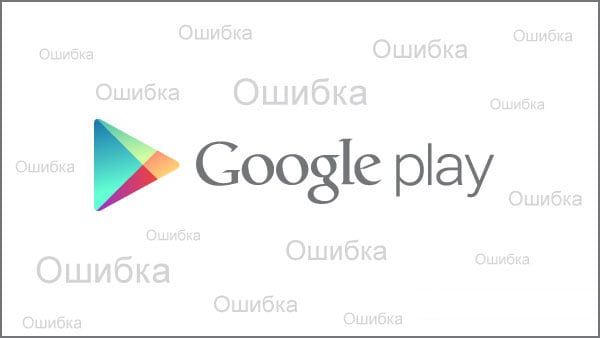
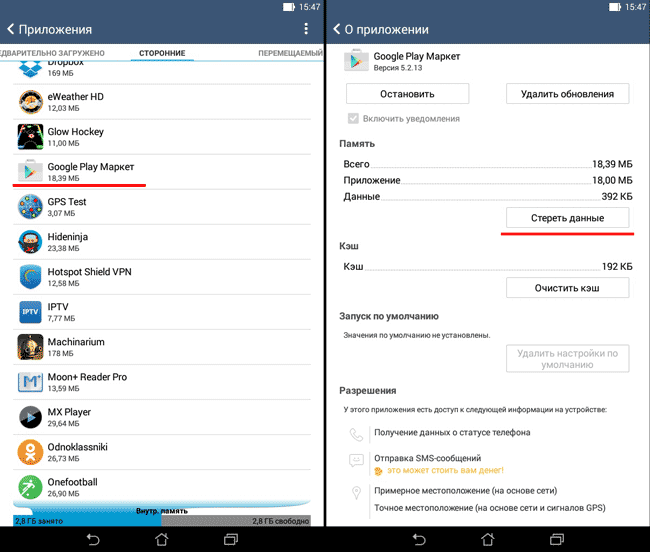

 Через вкладку «Приложения» в Настройках стираем данные и удаляем кэш Play Market путем нажатия одноименных кнопок
Через вкладку «Приложения» в Настройках стираем данные и удаляем кэш Play Market путем нажатия одноименных кнопок Для отключения карты памяти в Настройках выбираем вкладку «Память»
Для отключения карты памяти в Настройках выбираем вкладку «Память»

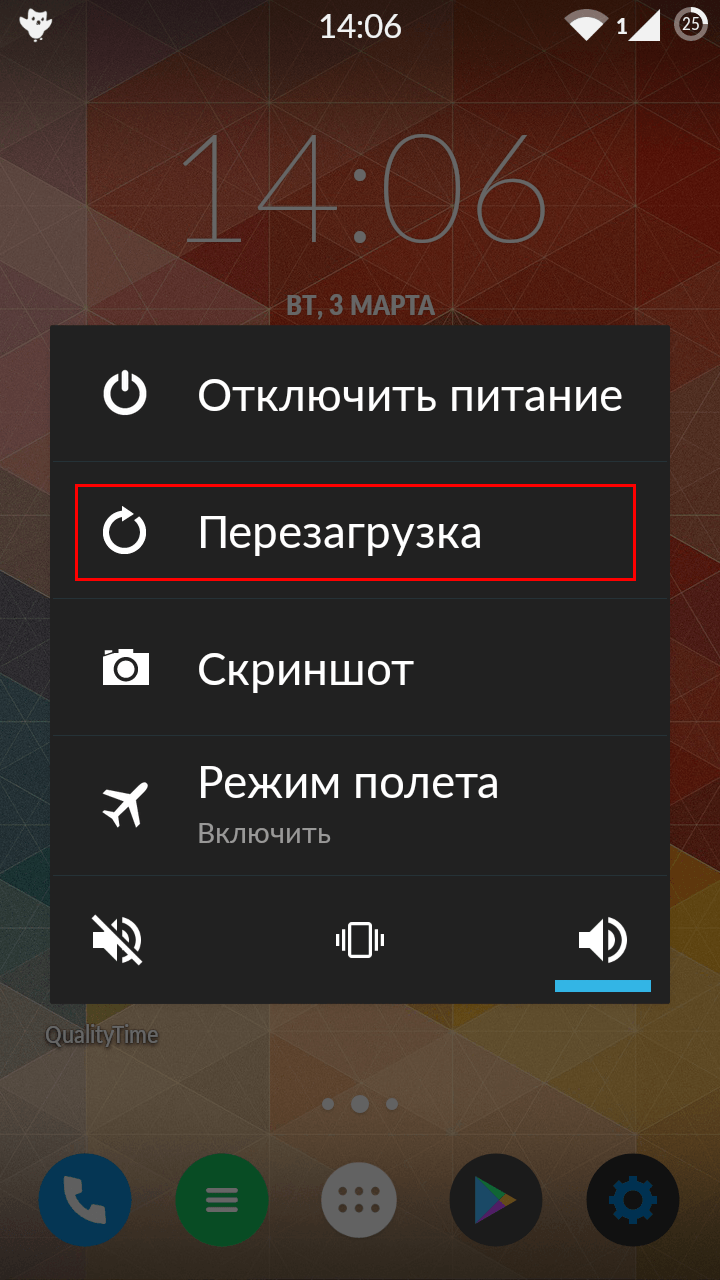
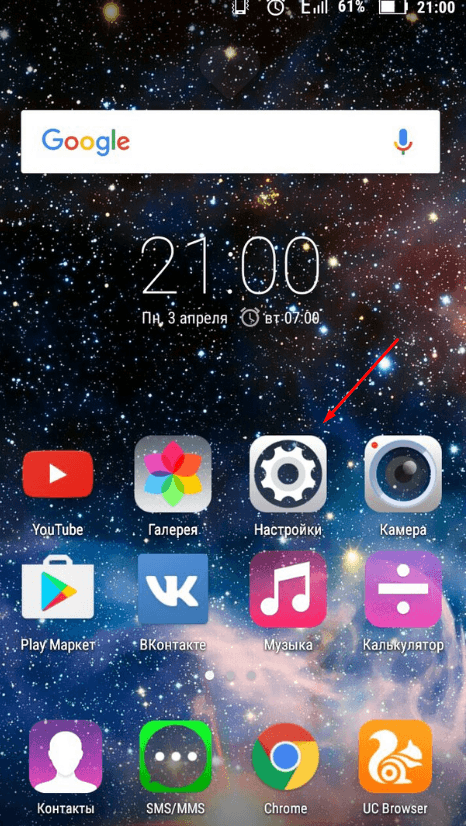
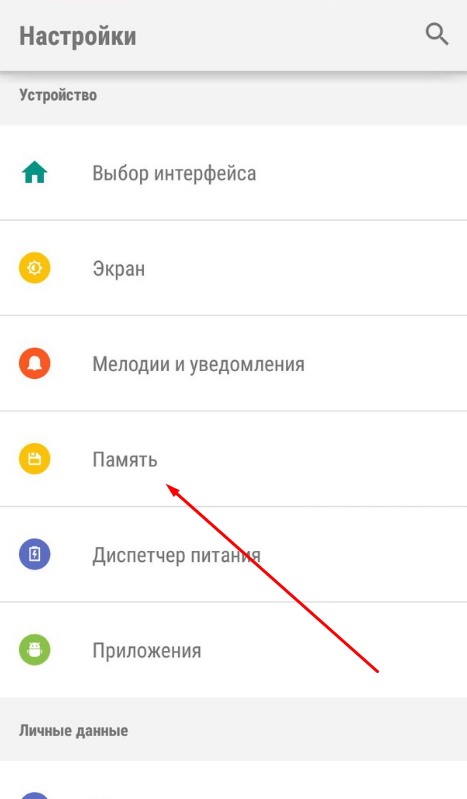
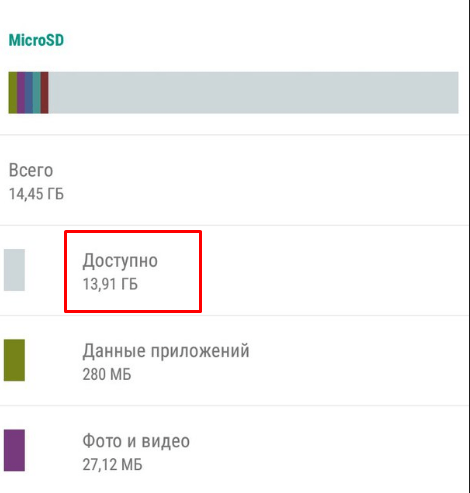
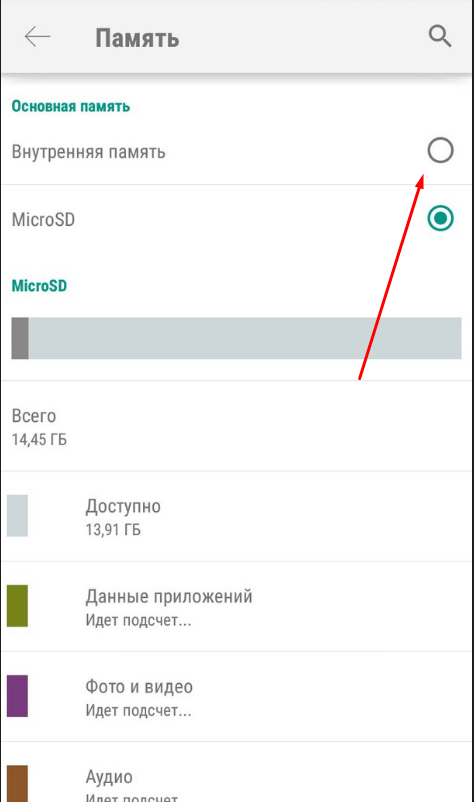
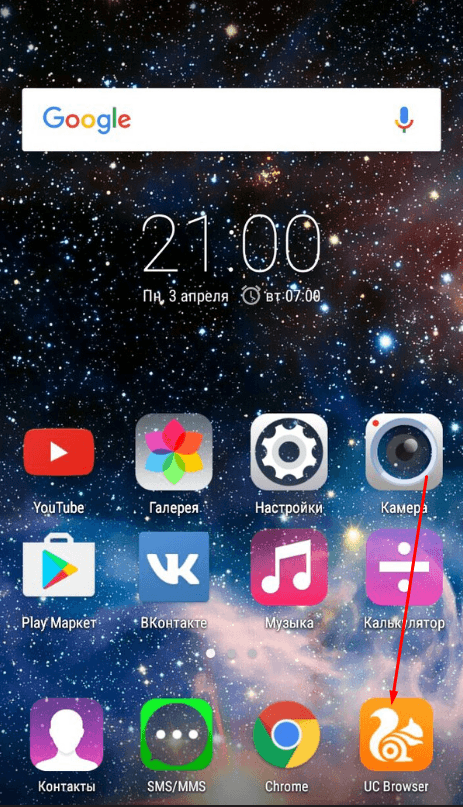
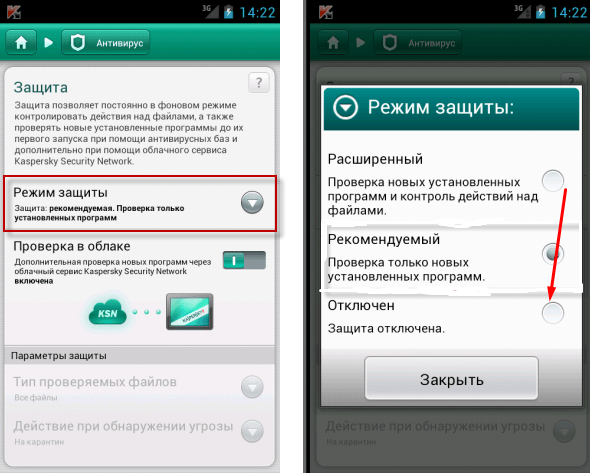
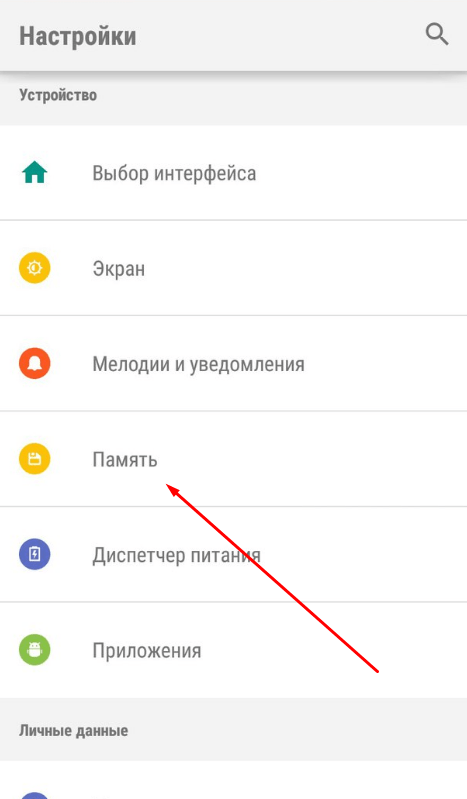
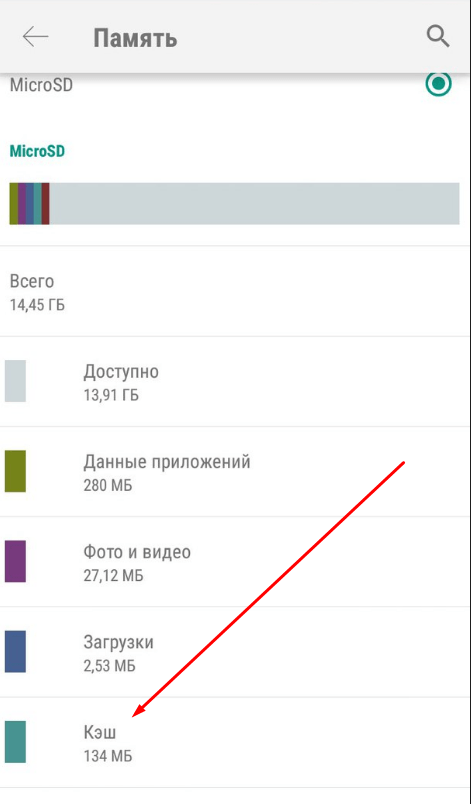
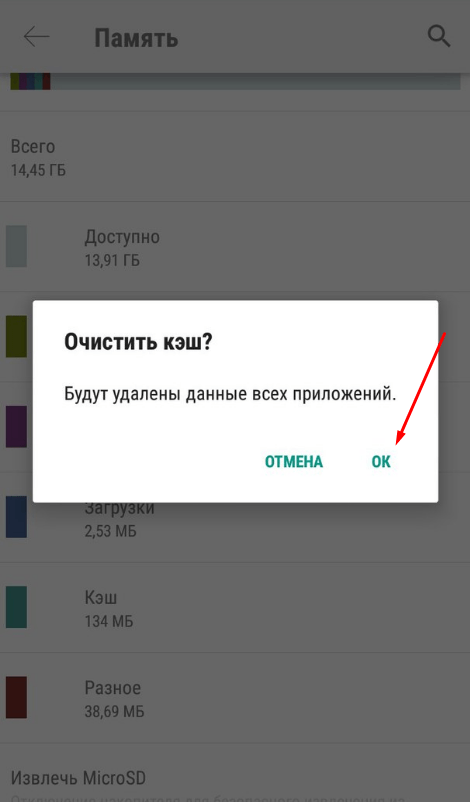
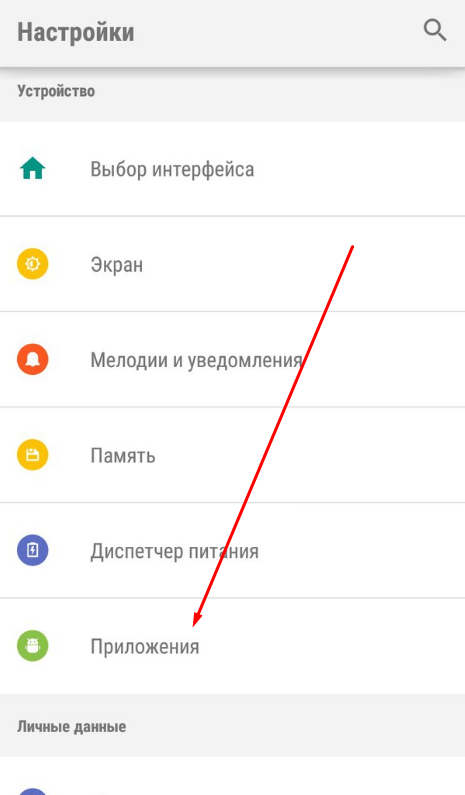
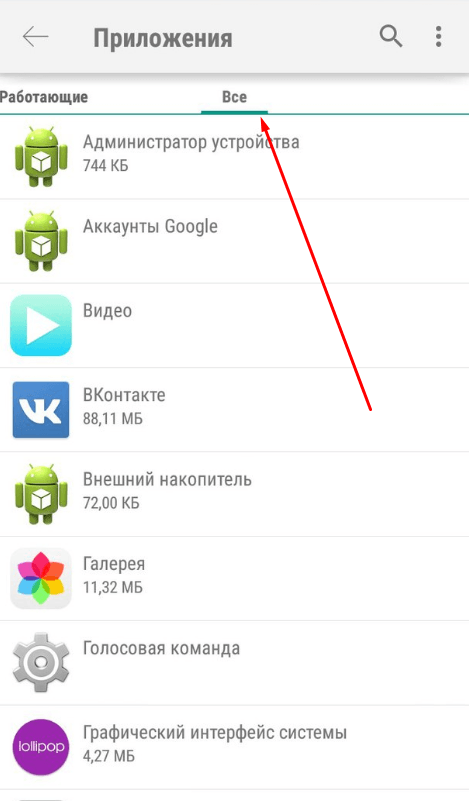
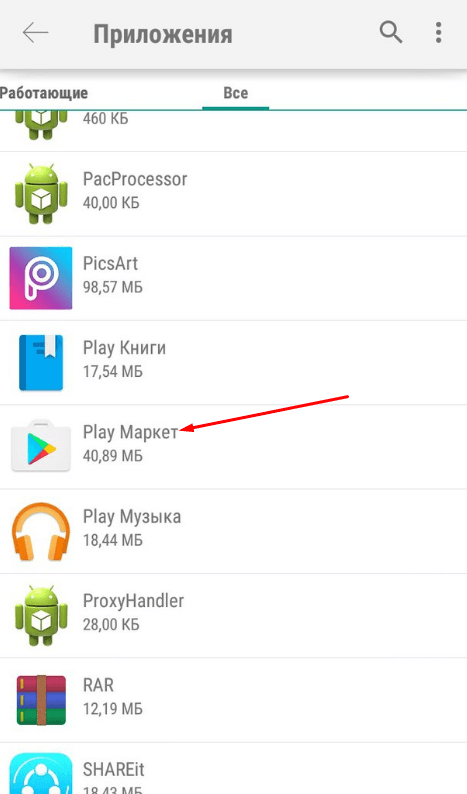
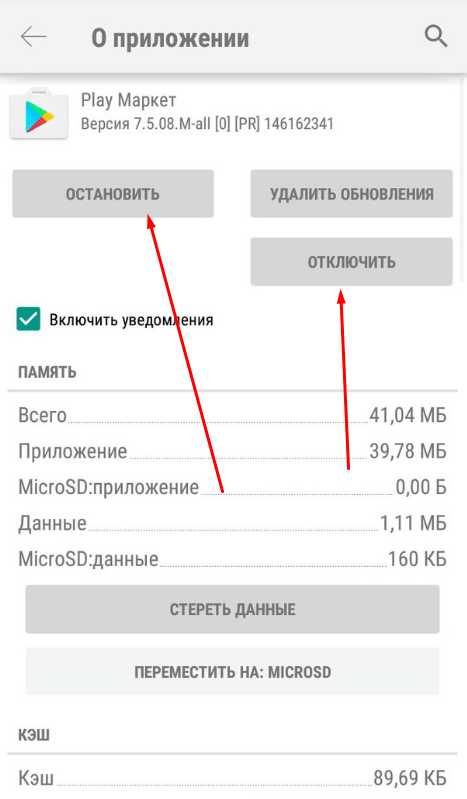
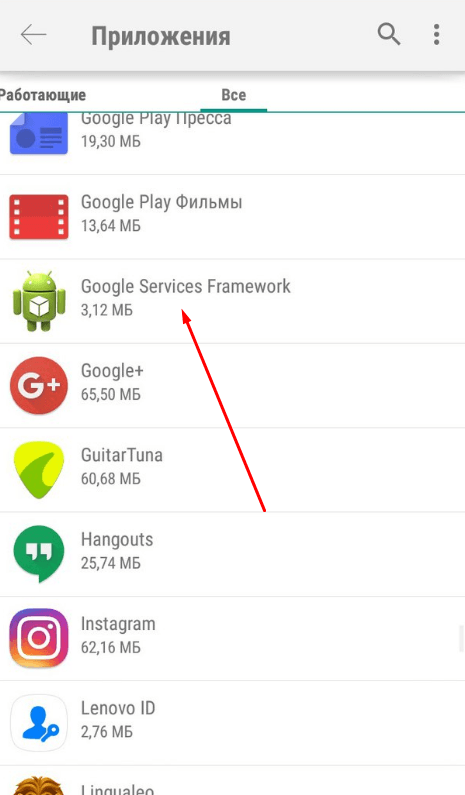
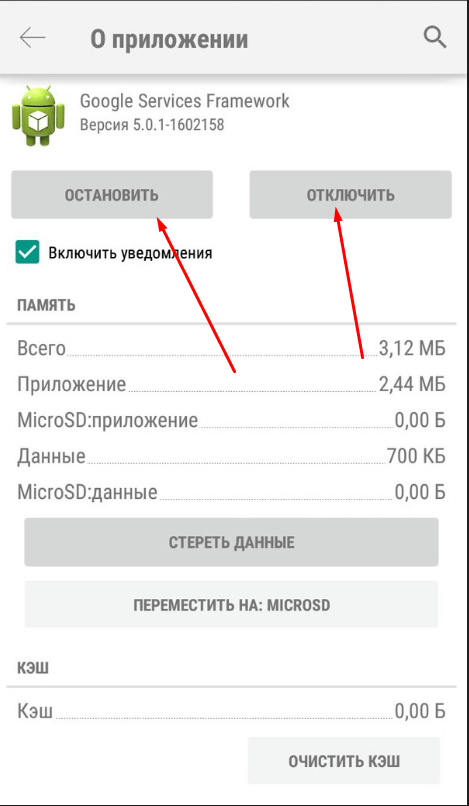
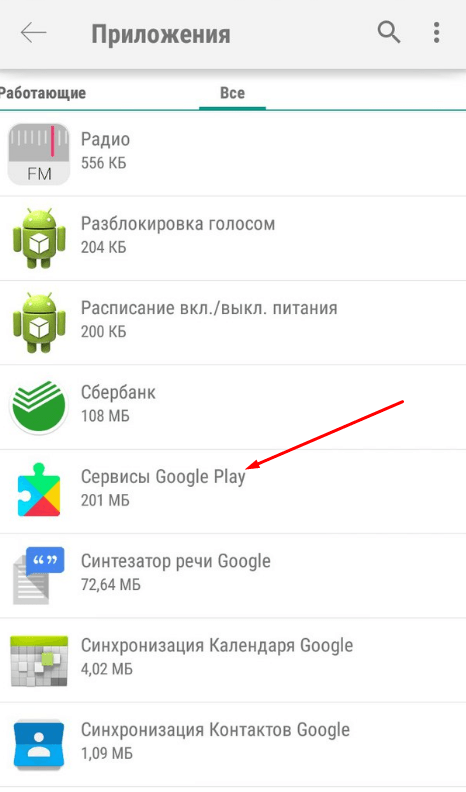
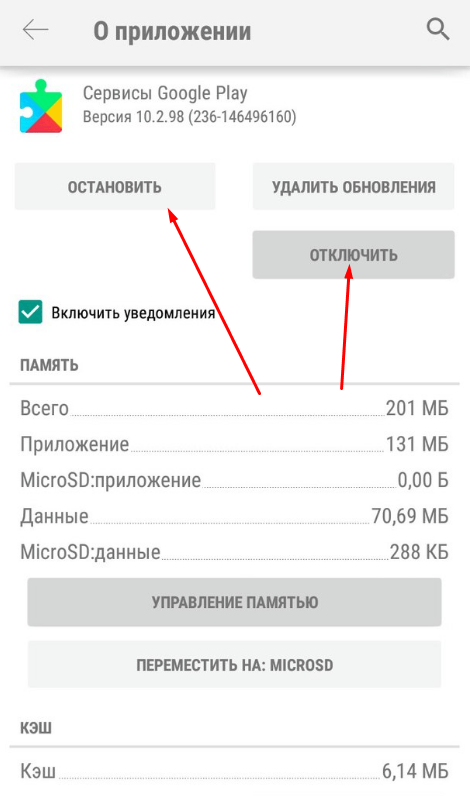
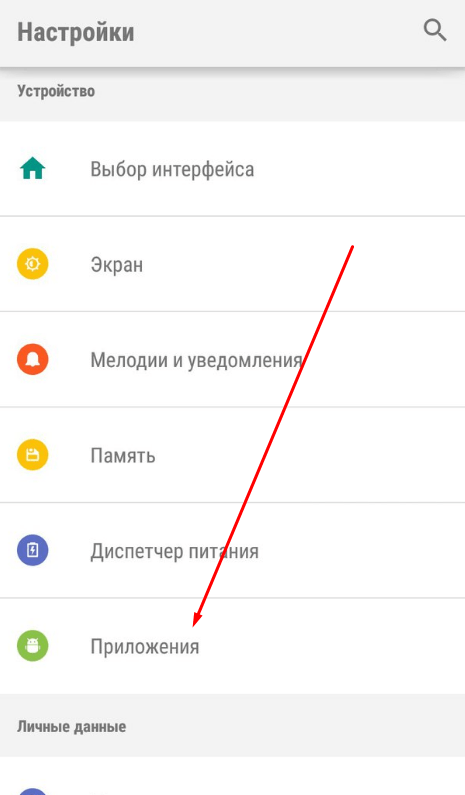
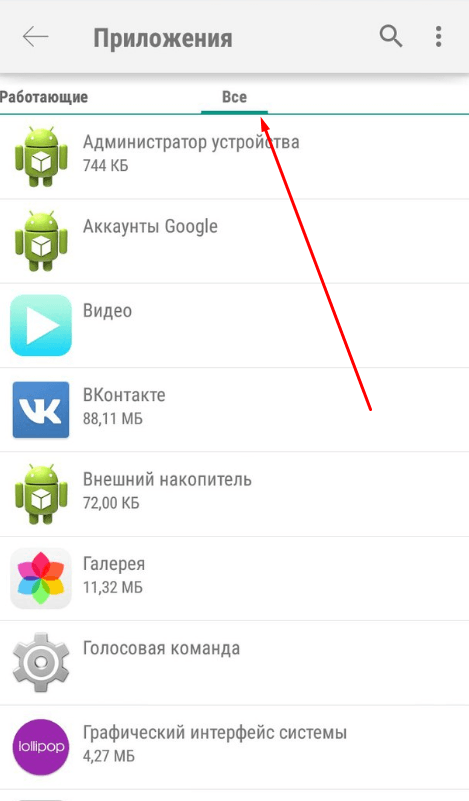

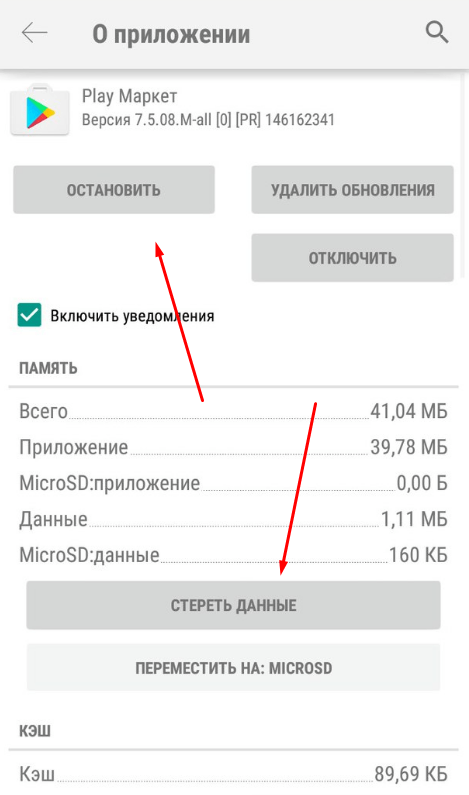
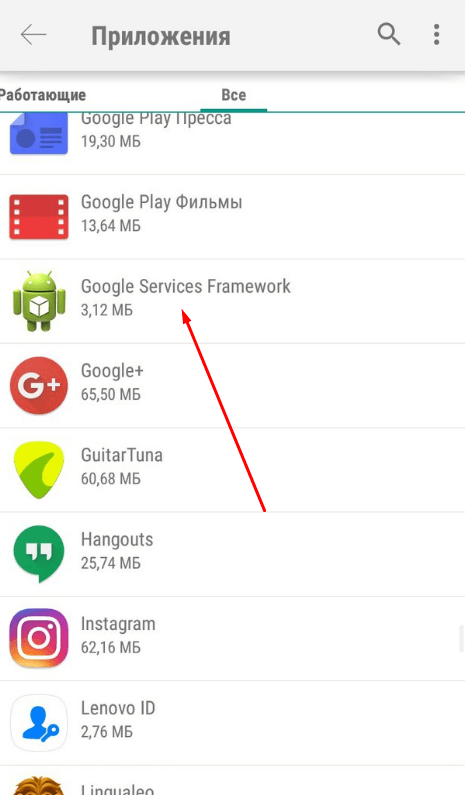
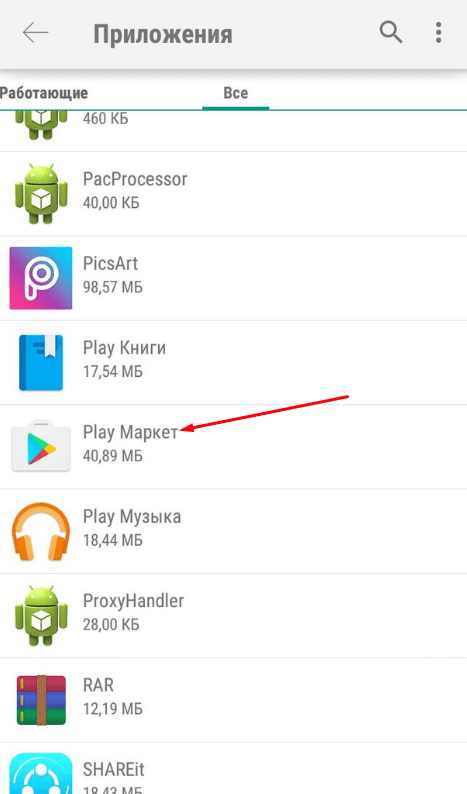
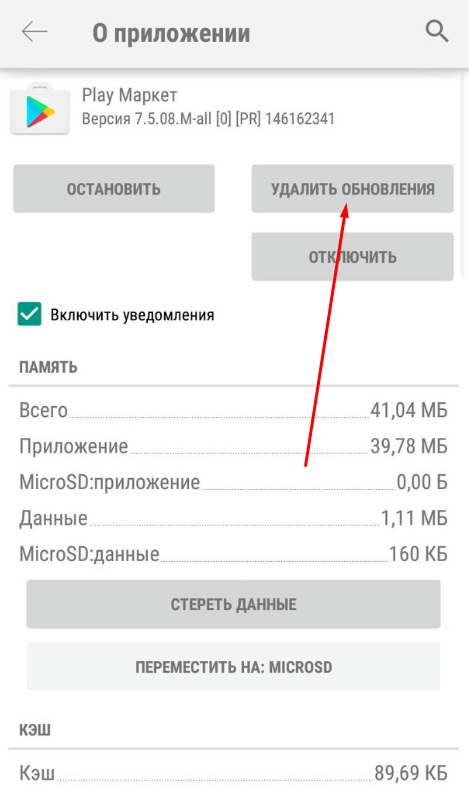
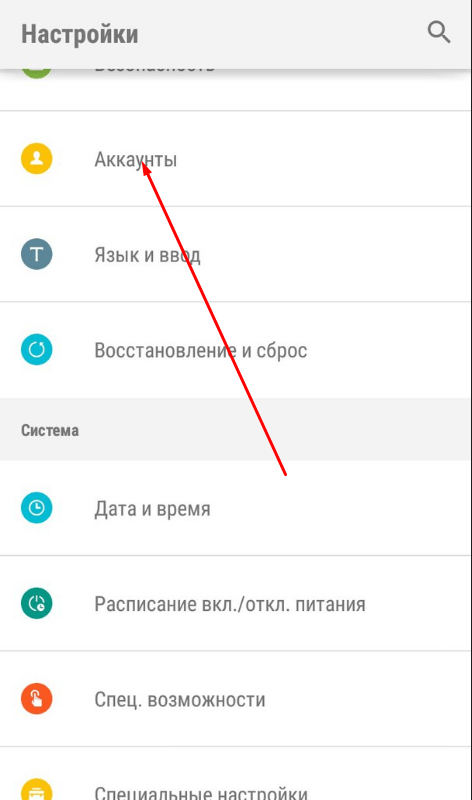
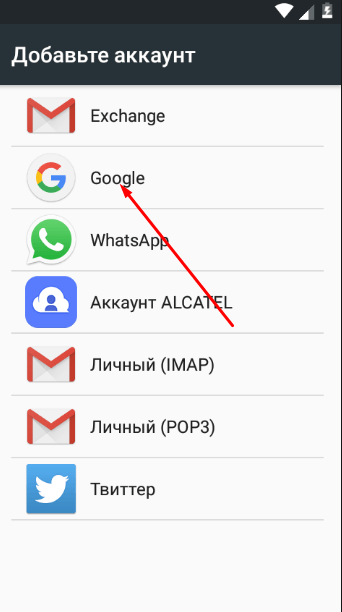
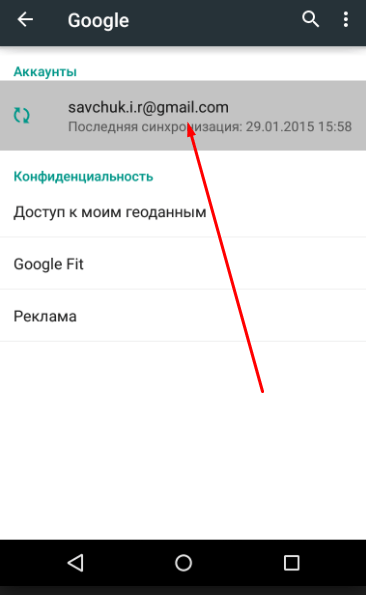
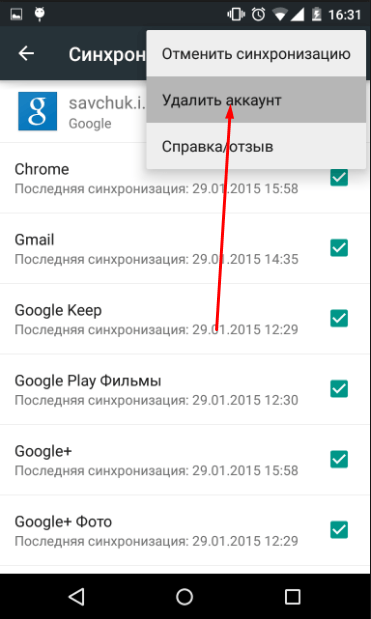
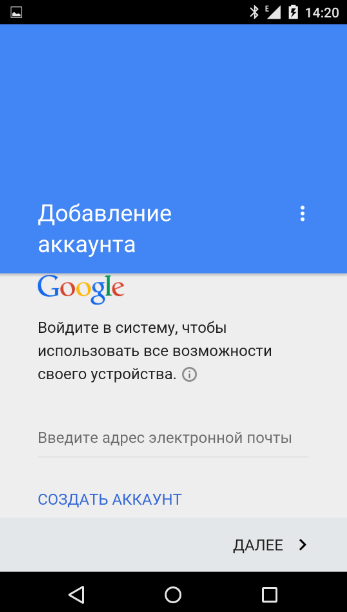
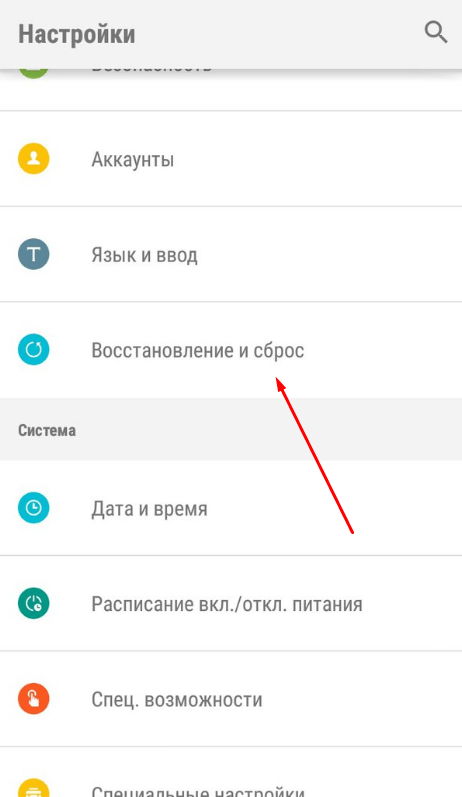
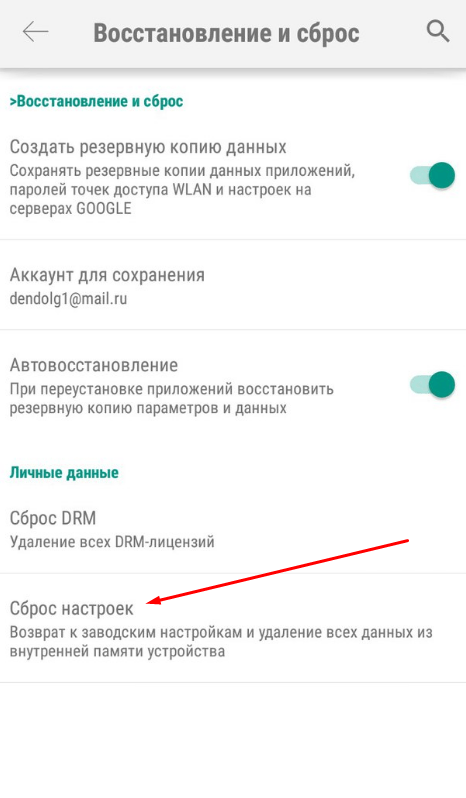
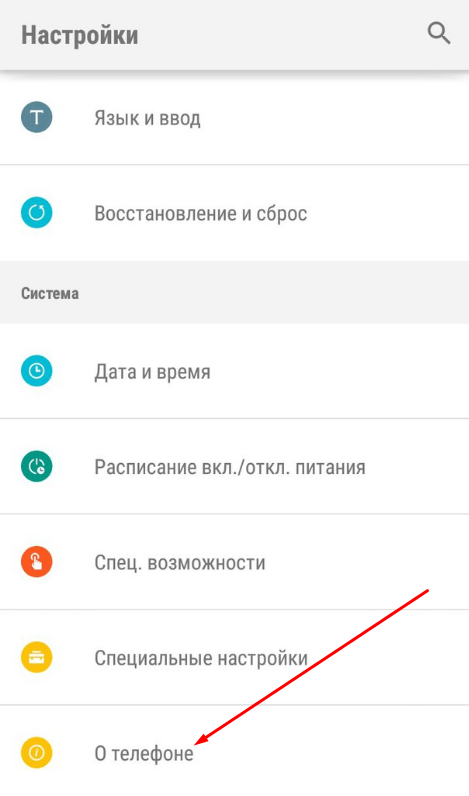
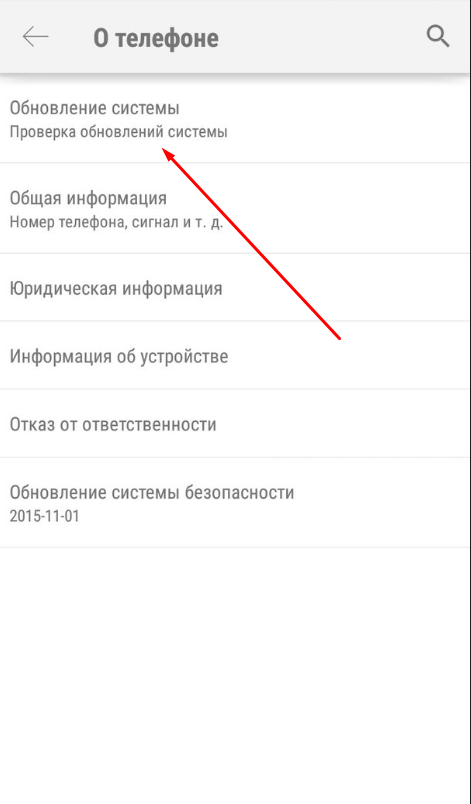

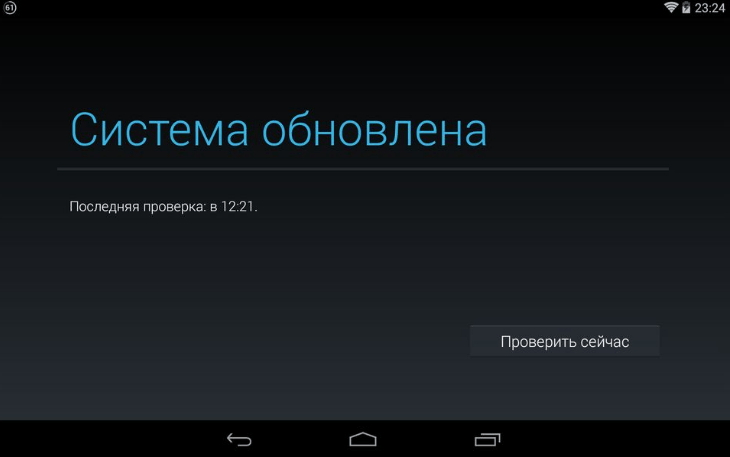
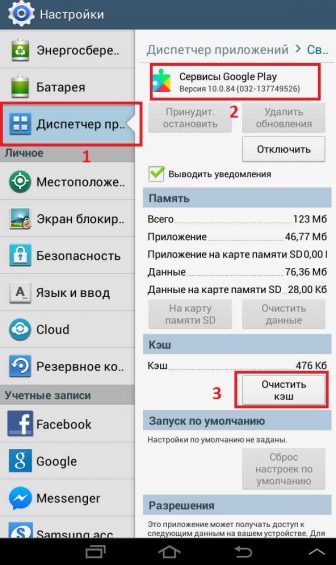
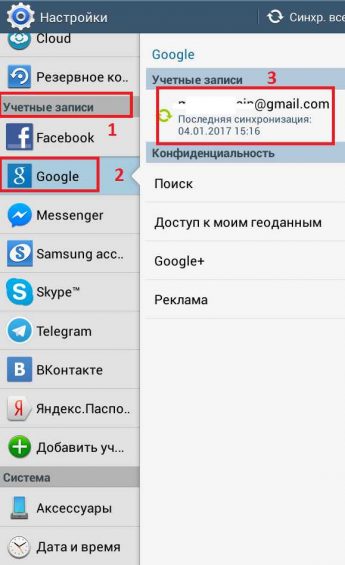
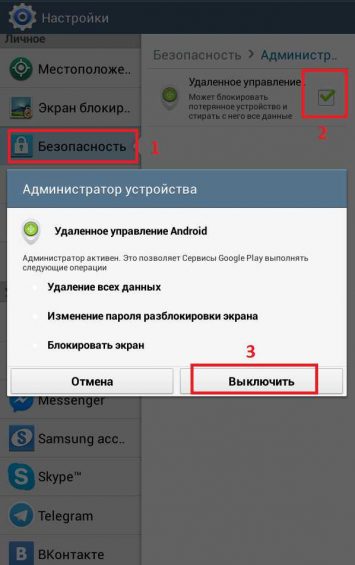 После этого кнопка «Удалить обновления» станет доступна.
После этого кнопка «Удалить обновления» станет доступна.